“บุคคลนี้ไม่พร้อมใช้งานบน Messenger” หมายความว่าอย่างไร

เรียนรู้เกี่ยวกับสถานการณ์ที่คุณอาจได้รับข้อความ “บุคคลนี้ไม่พร้อมใช้งานบน Messenger” และวิธีการแก้ไขกับคำแนะนำที่มีประโยชน์สำหรับผู้ใช้งาน Messenger
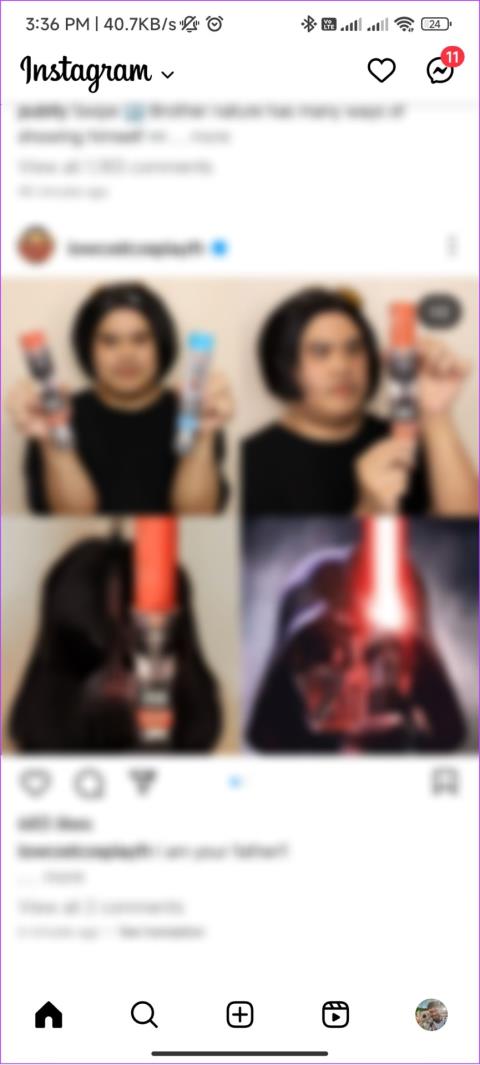
Instagram เริ่มต้นจากการเป็นแพลตฟอร์มแชร์รูปภาพและก้าวมาไกลจนกลายเป็นสถานที่ที่มีรูปแบบเนื้อหาที่หลากหลายให้รับชม วงล้อกลายเป็นรูปแบบที่ได้รับความนิยมมากที่สุดในหมู่พวกเขา อย่างไรก็ตาม ตัวเลือกวงล้อไม่แสดงบน Instagram สำหรับบางบัญชี หากบัญชีของคุณอยู่ในรายการ มาแก้ไขกัน

เกิดอะไรขึ้นกับ Instagram Reels? คุณจะนำมันมาไว้ในฟีดของคุณได้อย่างไร? เรามีคำตอบสำหรับทุกคำถามของคุณ สิ่งที่คุณต้องทำคือปฏิบัติตามวิธีการที่เรากล่าวถึง
บันทึก:
เมื่อเร็ว ๆ นี้ Instagram เป็นเรื่องเกี่ยวกับการทดลองและการเปลี่ยนแปลงแพลตฟอร์มที่นี่และที่นั่น ดังนั้น หากคุณไม่พบไอคอน Reels ในตำแหน่งปกติ ให้ตรวจสอบรอบๆ หน้าจอหลักของแอป เนื่องจากอาจจะมีโอกาสที่ปุ่มรีลจะมีที่ใหม่
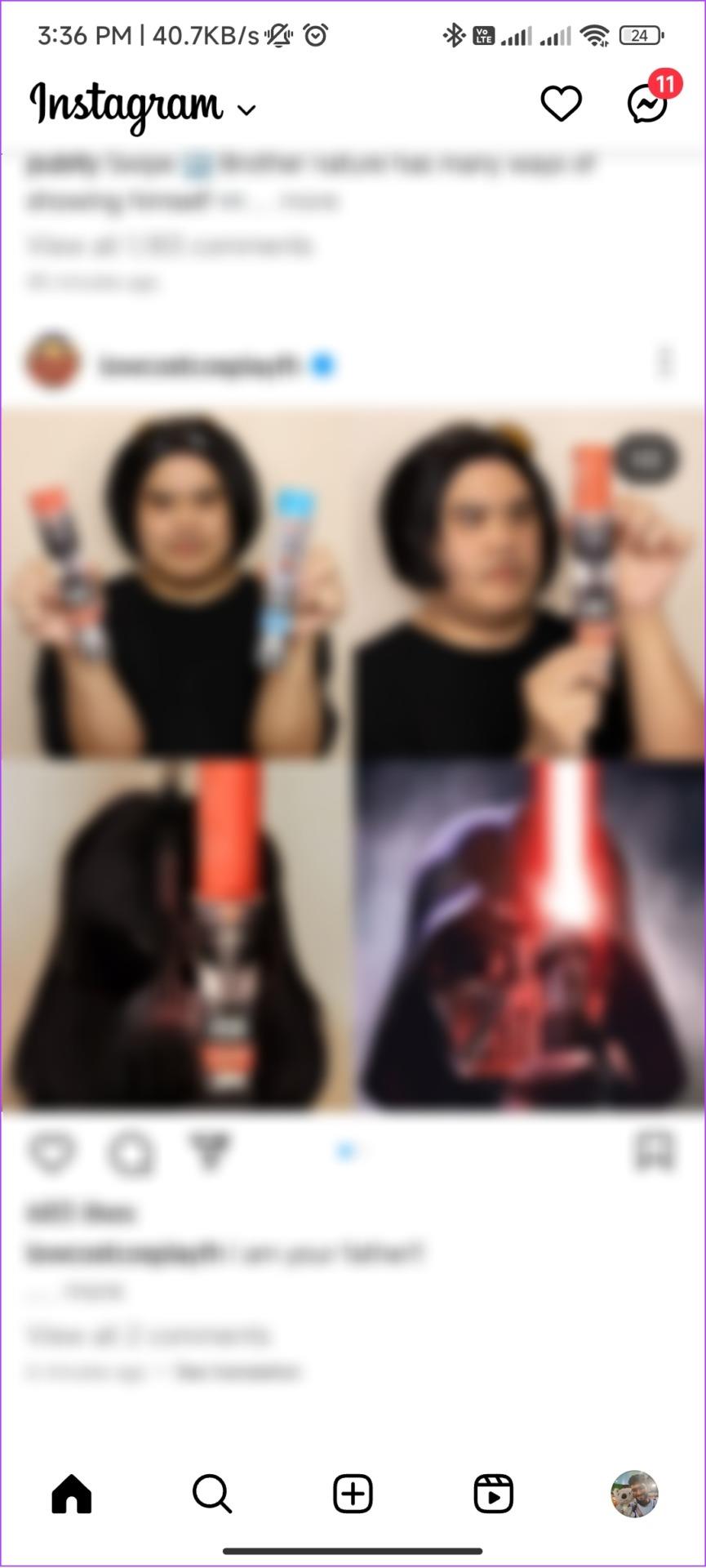
2. รีเฟรชฟีด Instagram ของคุณ
เพื่อประหยัดเวลาในการโหลด Instagram มีแนวโน้มที่จะแสดงเนื้อหาจากเซสชันก่อนหน้าของคุณ และหาก Instagram Reels ไม่แสดงบนฟีดของคุณ วิธีที่ง่ายที่สุดในการแก้ไขปัญหานี้คือการรีเฟรชอย่างรวดเร็ว หากต้องการรีเฟรชฟีด ให้ทำตามขั้นตอนด้านล่าง
ขั้นตอนที่ 1:เปิดอินสตาแกรม
ขั้นตอนที่ 2:กดด้านบนของหน้าจอค้างไว้แล้วดึงลง
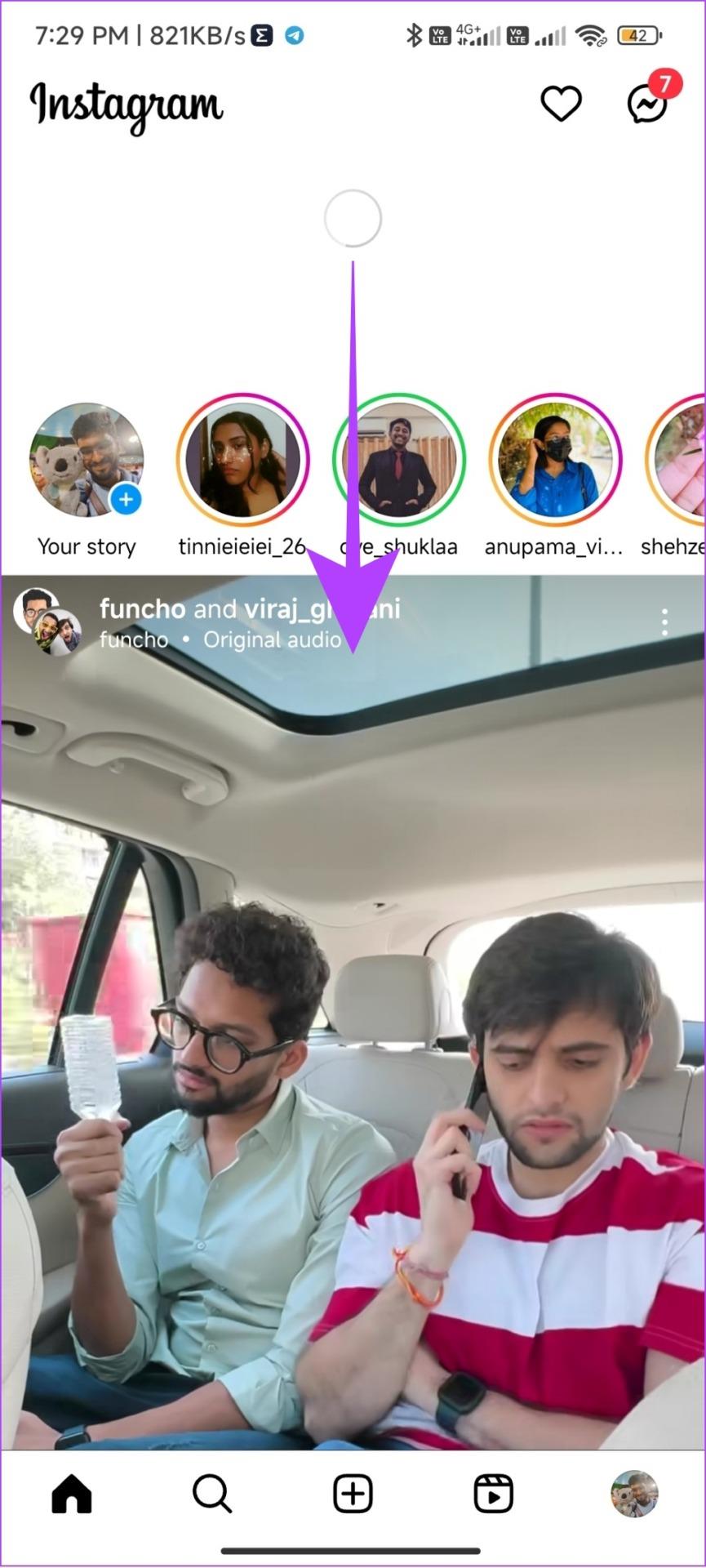
ขั้นตอนที่ 3:รอสักครู่หรือสองวินาที
คุณจะเห็นเนื้อหาใหม่ในฟีดของคุณ ตอนนี้ตรวจสอบว่าคุณสามารถมองเห็นไอคอน Reel ได้จากแถบหน้าแรกหรือว่ามีวงล้อปรากฏบนผนังของคุณหรือไม่
หากบัญชีของคุณเป็นบัญชีใหม่หรือคุณไม่ได้ใช้มากนัก อาจใช้เวลาสักครู่ก่อนที่บัญชีของคุณจะแสดงคุณสมบัติใหม่ของแพลตฟอร์ม แม้ว่าจะไม่มีหลักฐานอย่างเป็นทางการ แต่ก็มีข้อสังเกตว่า Instagram มักจะผลักดันการอัปเดตใหม่ไปยังบัญชีที่ใช้งานบนแพลตฟอร์ม ดังนั้น พยายามกระตือรือร้นมากขึ้นเพื่อรับฟีเจอร์ทั้งหมดของ Instagram ก่อนเวลา
เมื่อคุณบังคับออกจากแอปพลิเคชัน แอปพลิเคชันจะล้างเซสชันที่ใช้งานอยู่ทั้งหมดรวมถึงไฟล์ชั่วคราวด้วย ด้วยวิธีนี้ คุณจะสามารถกำจัดไฟล์ที่เกี่ยวข้องกับจุดบกพร่องและปัญหาต่างๆ ได้ คุณสามารถแก้ไขได้ด้วยการบังคับออกจากแอปบนสมาร์ทโฟนของคุณ
บังคับให้ออกจาก Instagram บน iPhone
ขั้นตอนที่ 1: เปิดตัวสลับแอป
ขั้นตอนที่ 2: ถัดไป ปัดขึ้นจากด้านล่างของแอพ Instagram เพื่อปิด
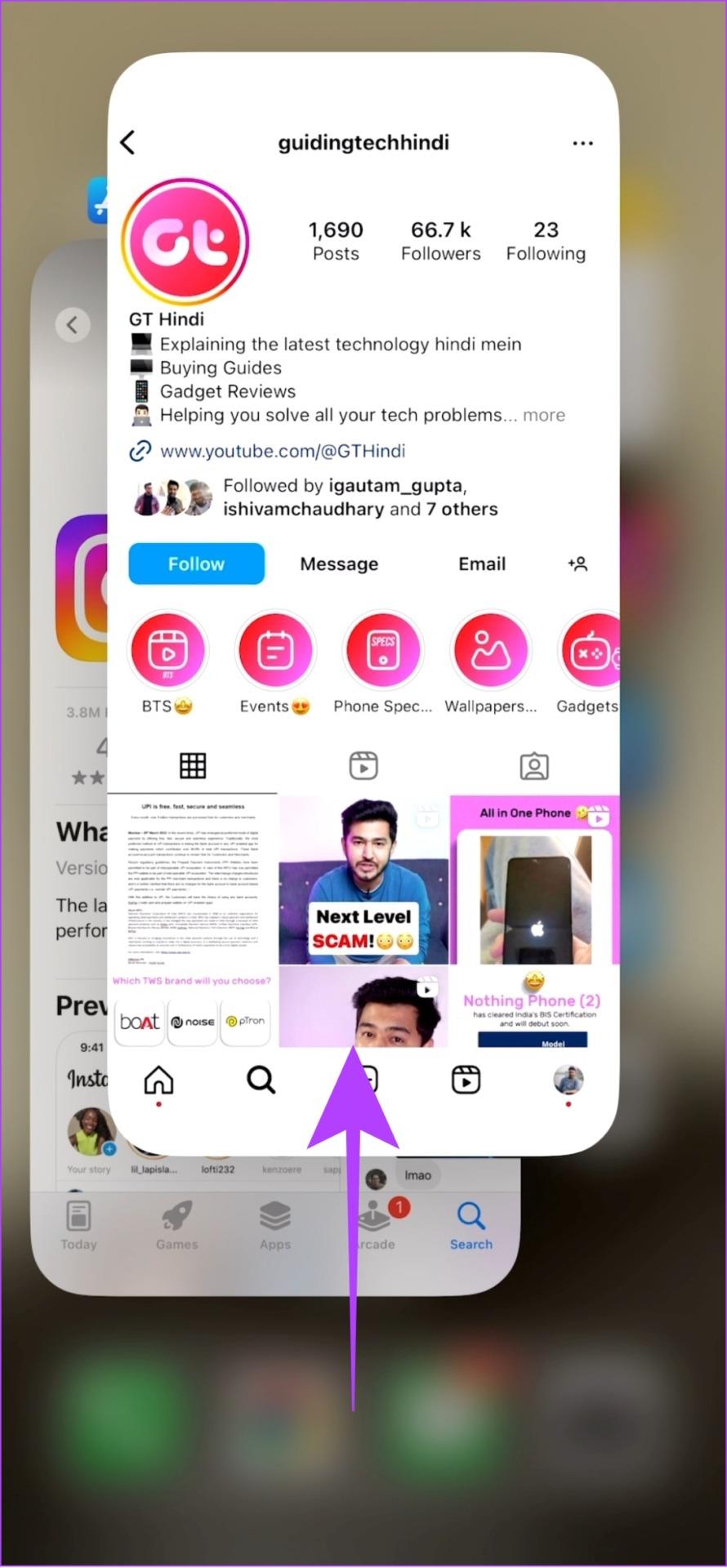
ขั้นตอนที่ 1: เปิดการตั้งค่า > แตะแอพ
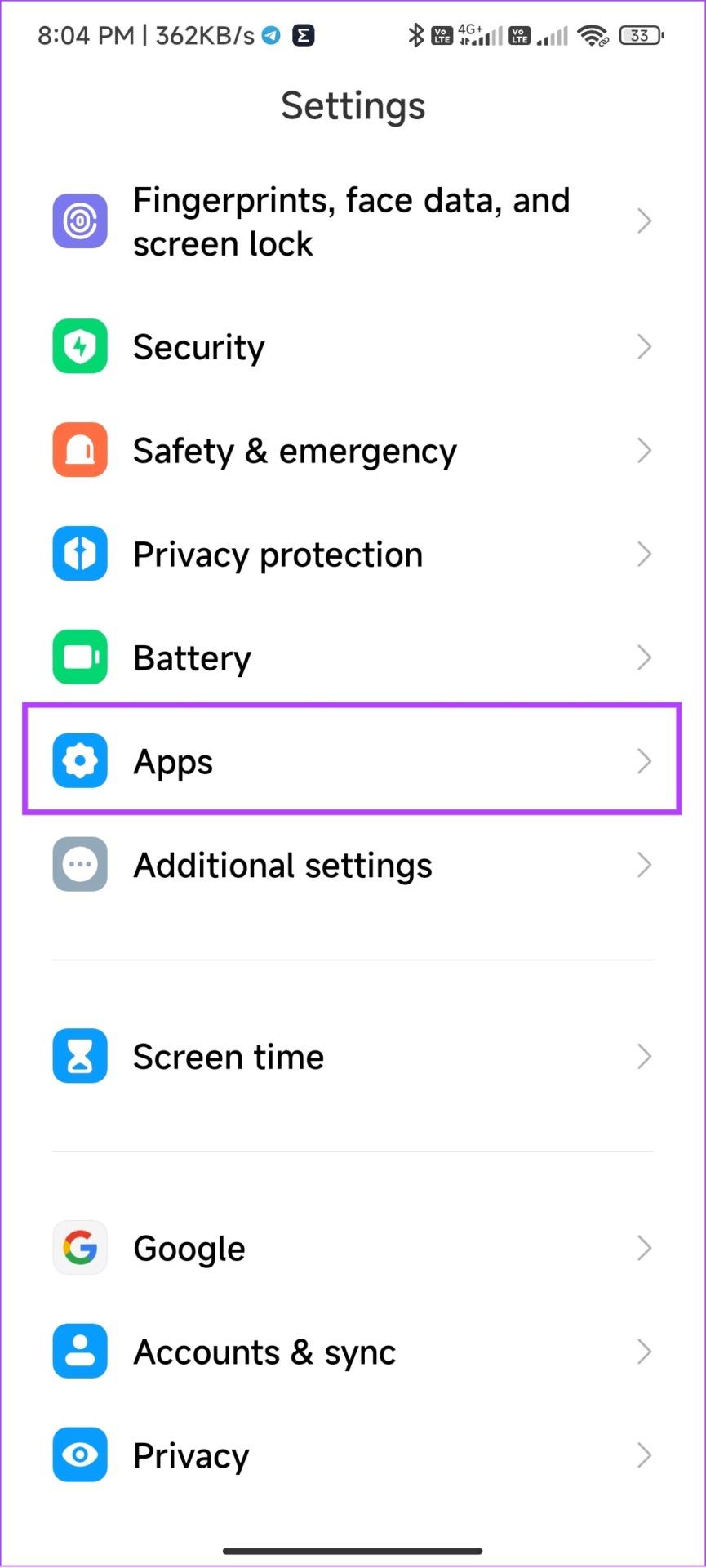
ขั้นตอนที่ 2: เลือกจัดการแอป
หมายเหตุ: ขึ้นอยู่กับเวอร์ชันและสกินของ Android ชื่อตัวเลือกอาจแตกต่างกัน
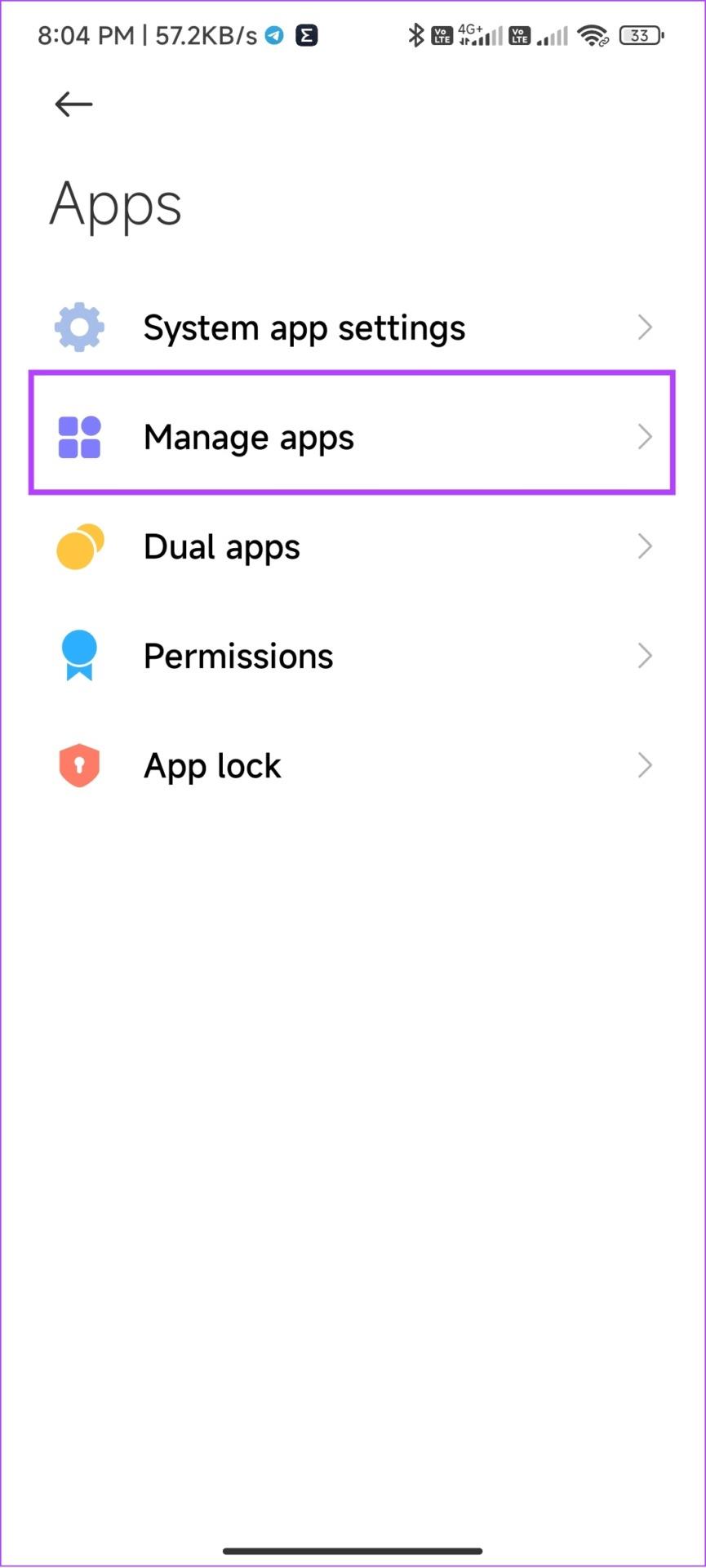
ขั้นตอนที่ 3: เลือก Instagram และกด Force stop
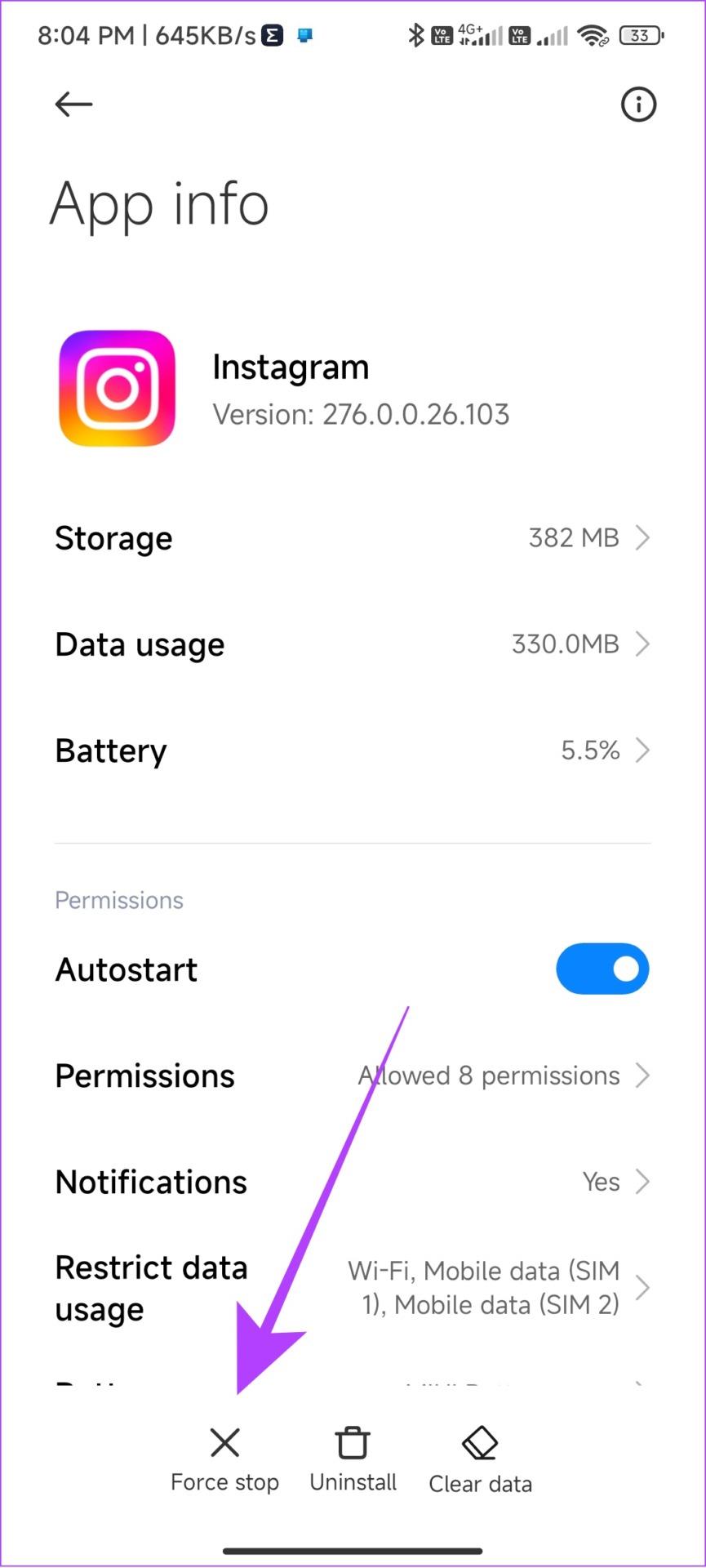
ขั้นตอนที่ 4: แตะ ตกลง เพื่อยืนยัน
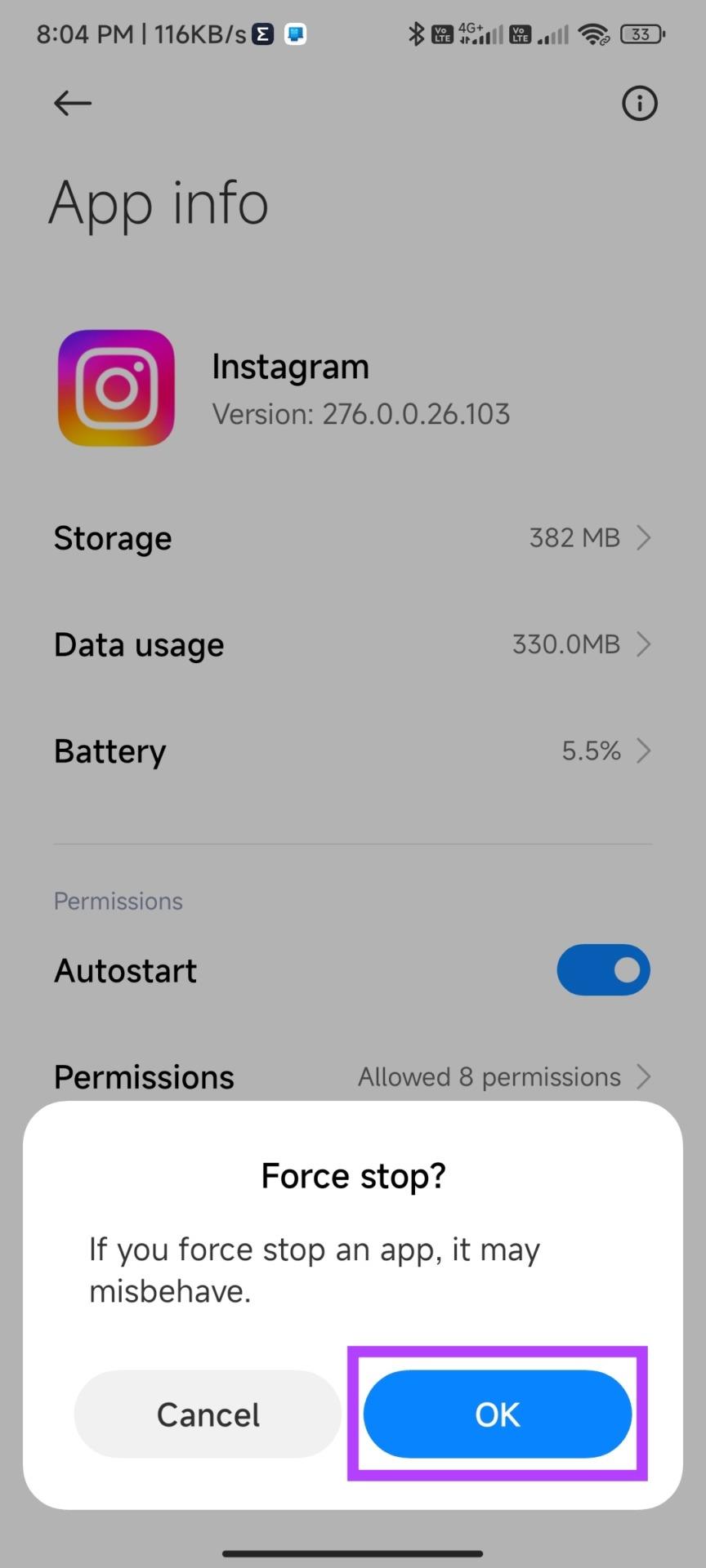
ตอนนี้ ลองเปิดแอป Instagram อีกครั้ง และดูว่าคุณสามารถเห็นตัวเลือก Reels ในโปรไฟล์ของคุณหรือไม่
Instagram นำเสนอฟีเจอร์ประหยัดข้อมูลสำหรับผู้ที่อาจไม่มีข้อมูลสำรองขณะใช้งานแอพ เนื่องจากม้วนเป็นแหล่งข้อมูลที่ดีที่สุดในการระบายข้อมูล จึงอาจถูกบล็อกหากคุณเปิดคุณสมบัติประหยัดข้อมูล ดังนั้นลองปิดการประหยัดข้อมูลบน Instagram และดูว่า Reels ปรากฏบนฟีดของคุณหรือไม่
ขั้นตอนที่ 1:เปิด Instagram > แตะไอคอนโปรไฟล์ของคุณที่ด้านล่าง > แตะเมนูแฮมเบอร์เกอร์
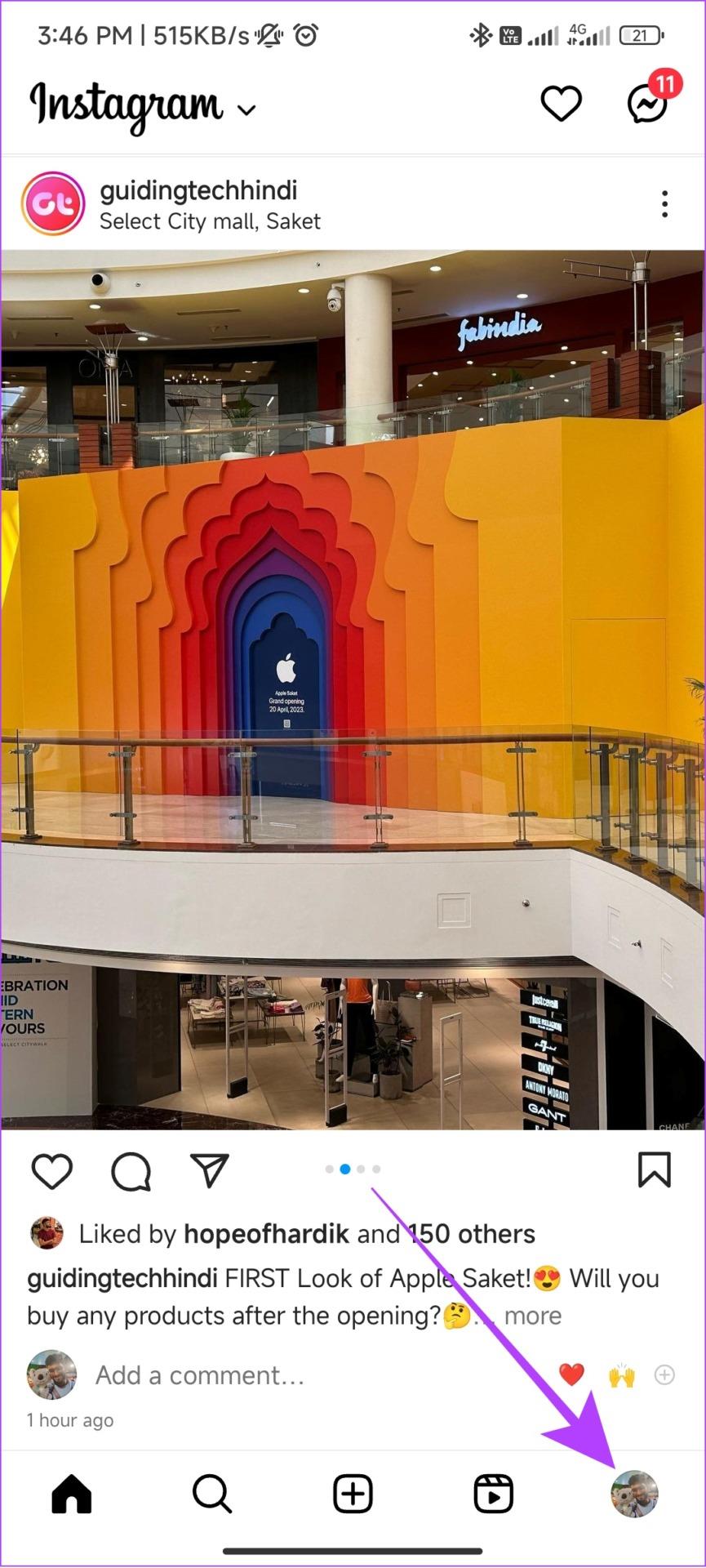
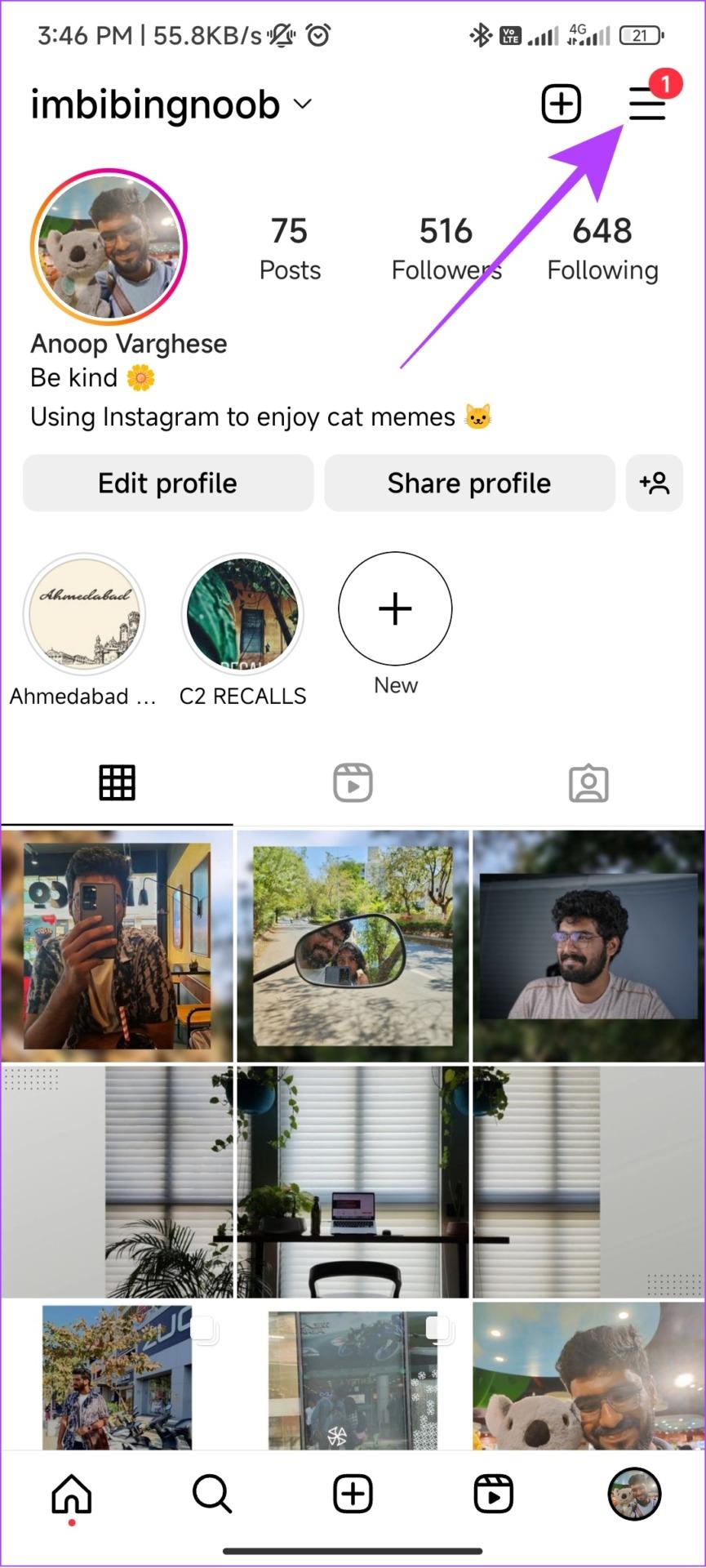
ขั้นตอนที่ 2:แตะการตั้งค่า > เลือกบัญชี
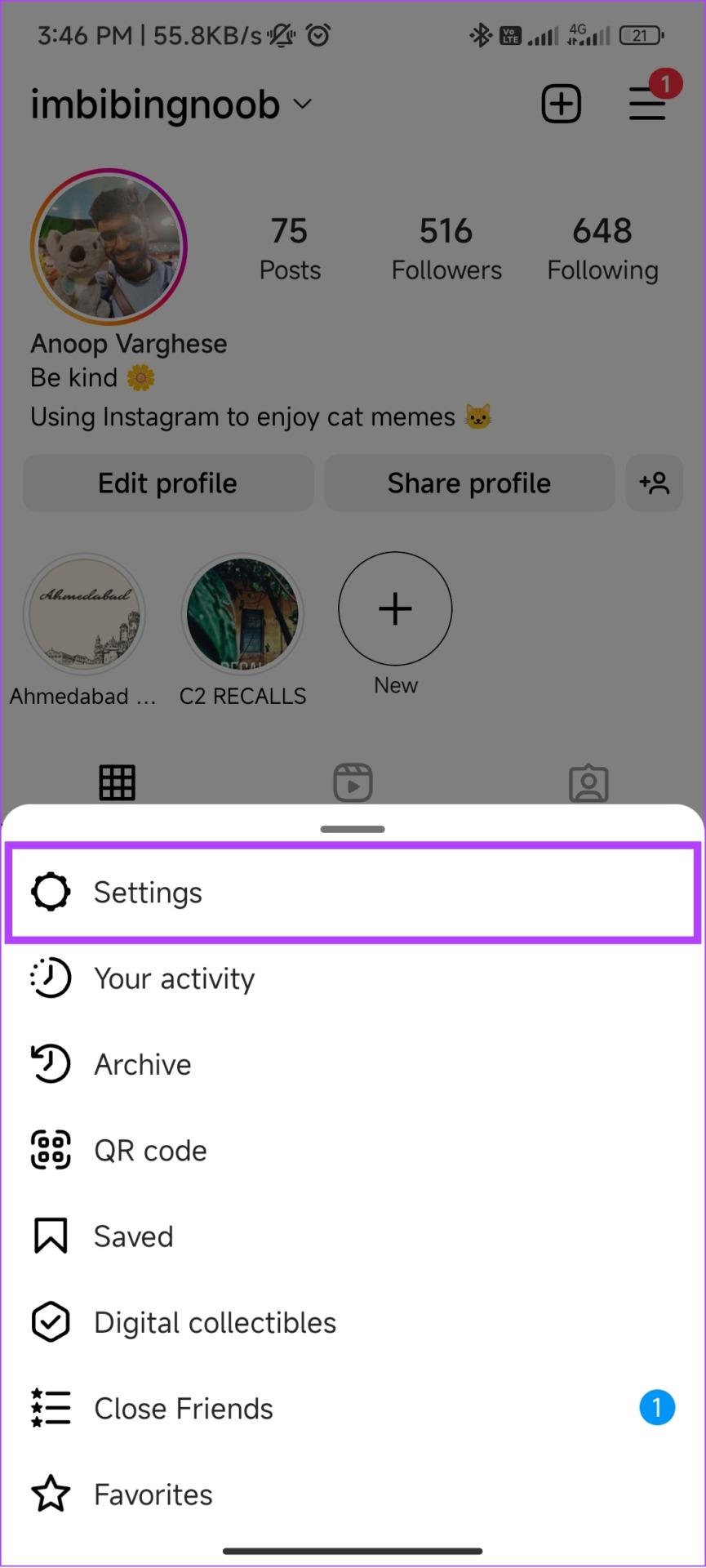
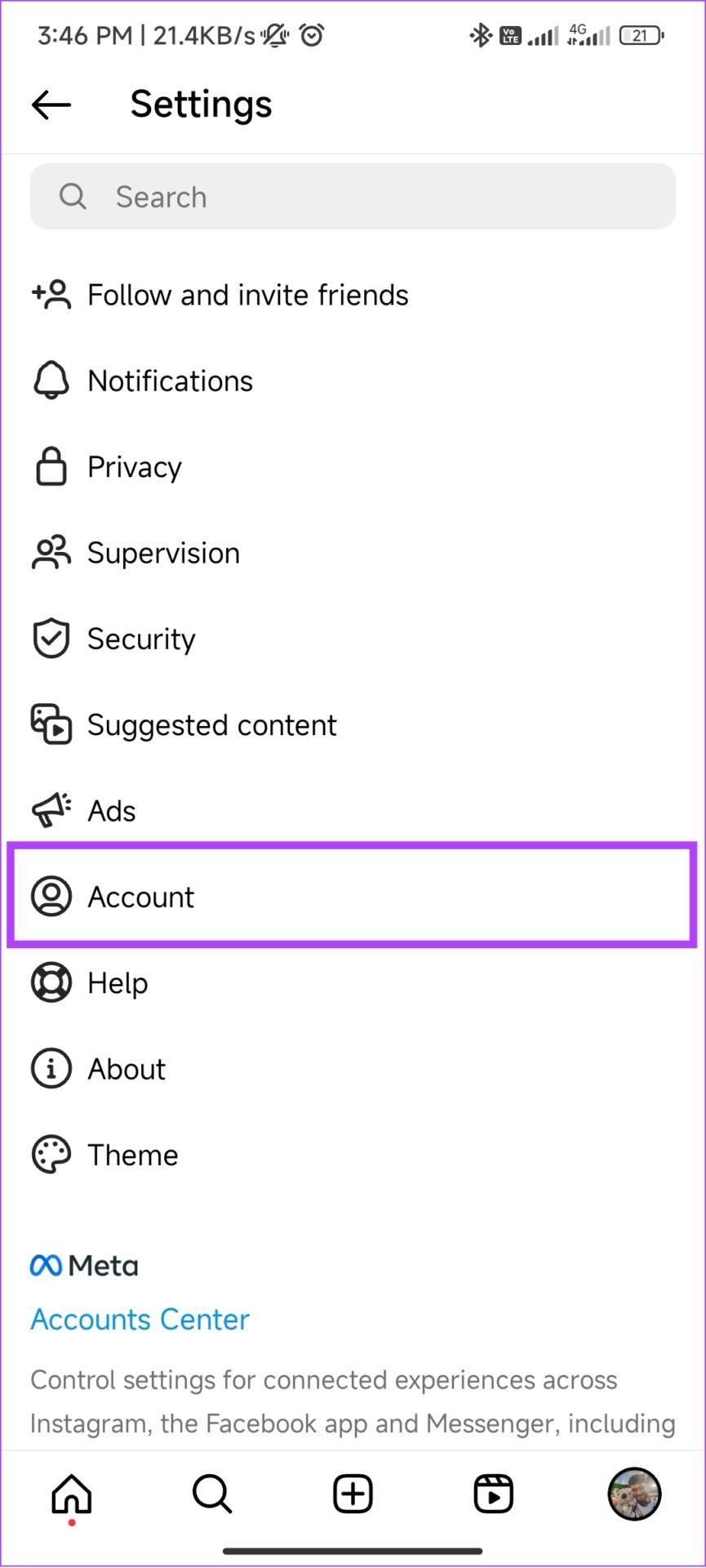
ขั้นตอนที่ 3:เลือก การใช้ข้อมูลเซลลูลาร์
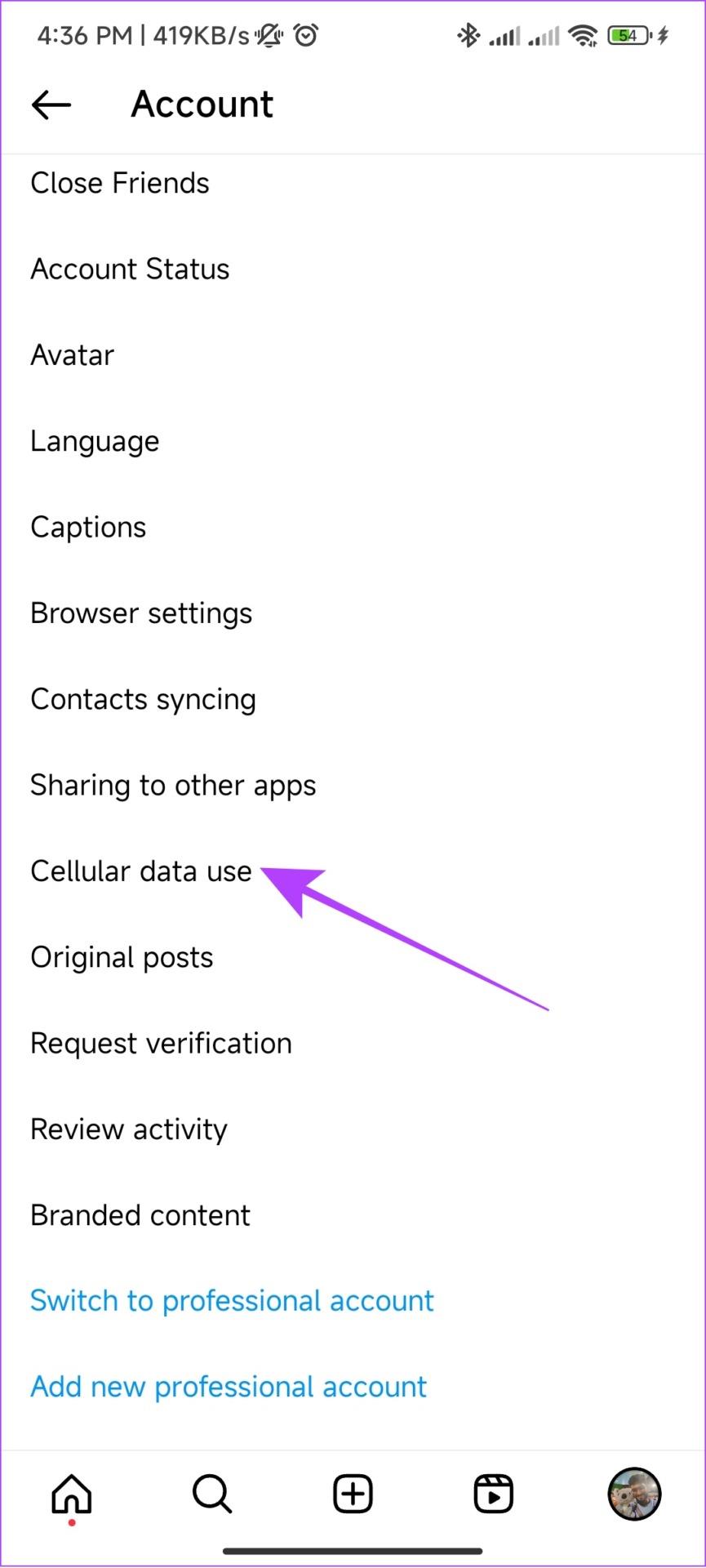
ขั้นตอนที่ 4:ปิดสวิตช์ Data Saver
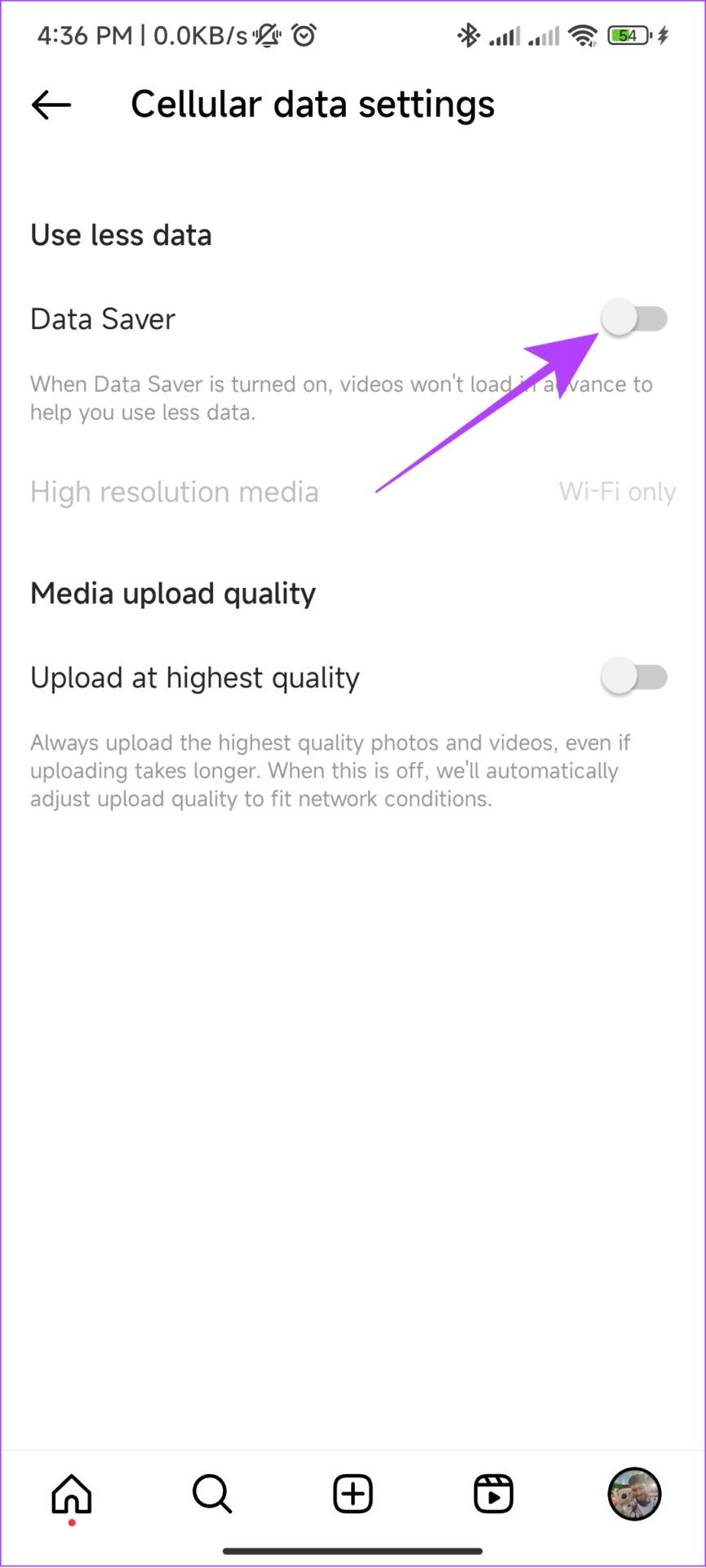
ผู้ใช้สามารถสลับระหว่างประเภทบัญชีมืออาชีพและบัญชีส่วนตัวได้ Instagram จำกัดบริการบางอย่างขึ้นอยู่กับประเภทบัญชีเหล่านี้ แม้ว่าตัวเลือกวงล้อจะเป็นเรื่องปกติสำหรับบัญชีทุกประเภท แต่การสลับระหว่างบัญชีส่วนตัวและบัญชีมืออาชีพได้ ช่วย แก้ไขปัญหาได้บ้าง
ดังนั้น มันจึงคุ้มค่าหากคุณไม่คำนึงถึงการเปลี่ยนแปลงที่เกิดขึ้นกับโปรไฟล์ของคุณรวมถึงประเภทบัญชีที่เฉพาะเจาะจง นั่นคือเมื่อคุณเปลี่ยนบัญชีของคุณจากส่วนบุคคลเป็นแบบมืออาชีพ บัญชีนั้นจะกลายเป็นสาธารณะ และคำขอติดตามทั้งหมดจะได้รับการยอมรับโดยอัตโนมัติ
ต่อไปนี้เป็นวิธีเปลี่ยนไปใช้บัญชีผู้เชี่ยวชาญ:
ขั้นตอนที่ 1:เปิด Instagram > แตะที่ไอคอนโปรไฟล์ที่ด้านล่าง > แตะเมนูแฮมเบอร์เกอร์
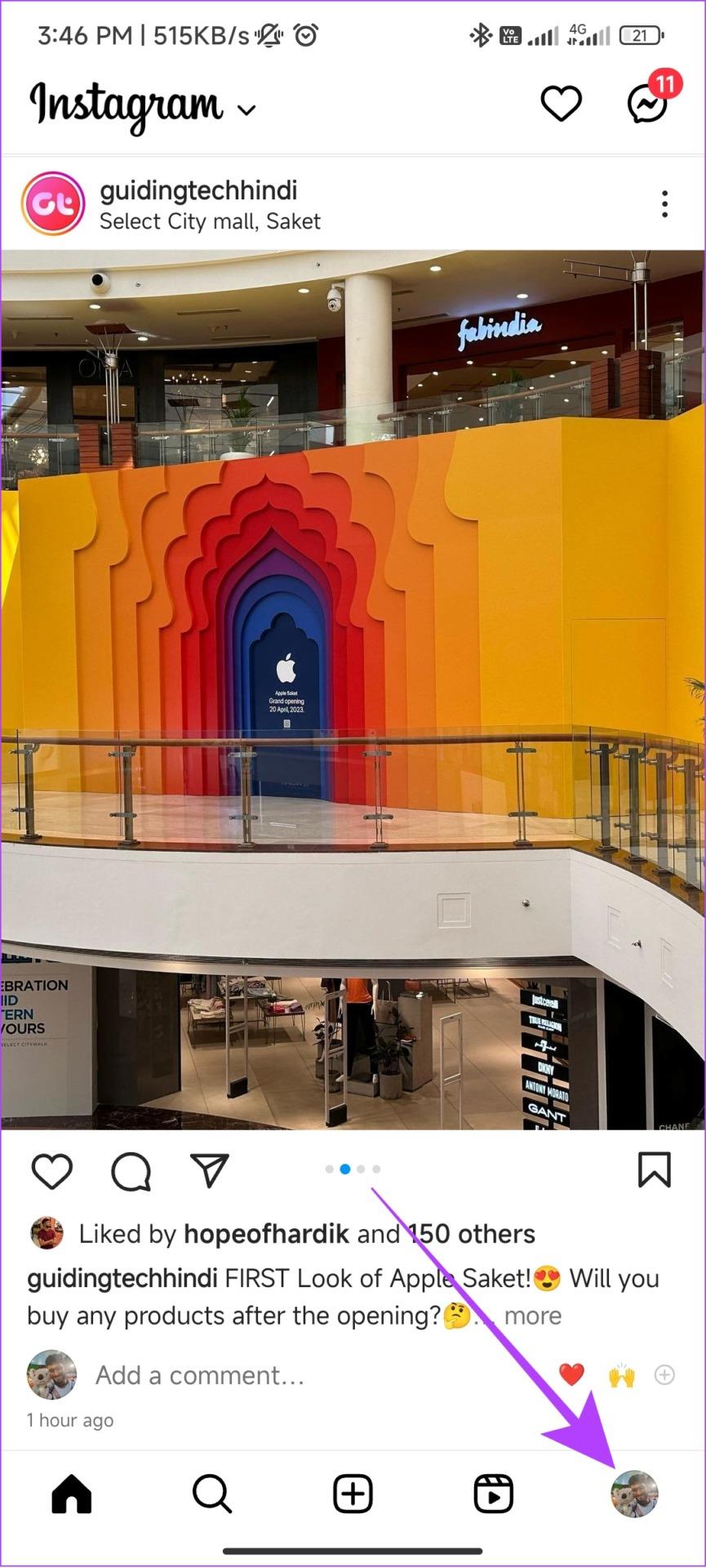
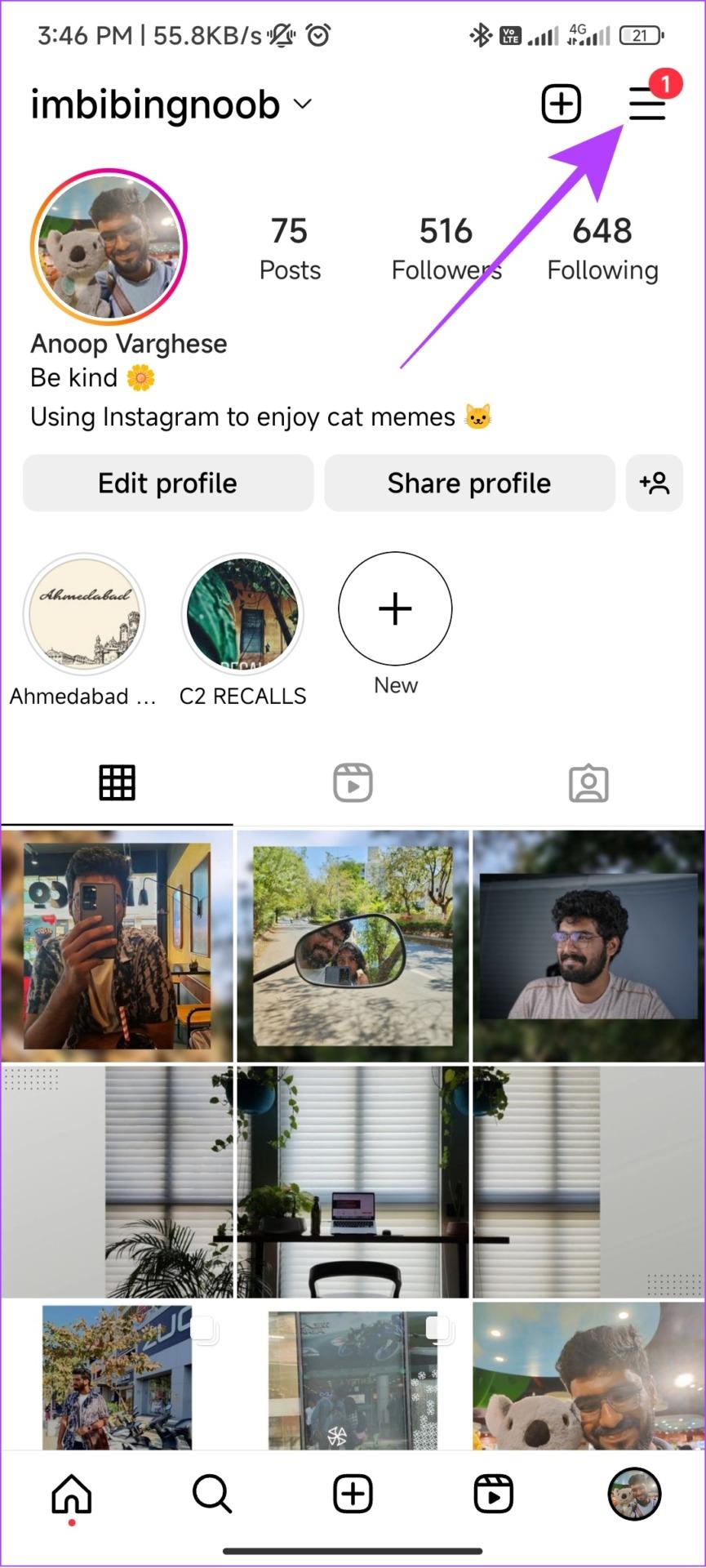
ขั้นตอนที่ 2:แตะการตั้งค่าแล้วเลื่อนลงแล้วแตะบัญชี
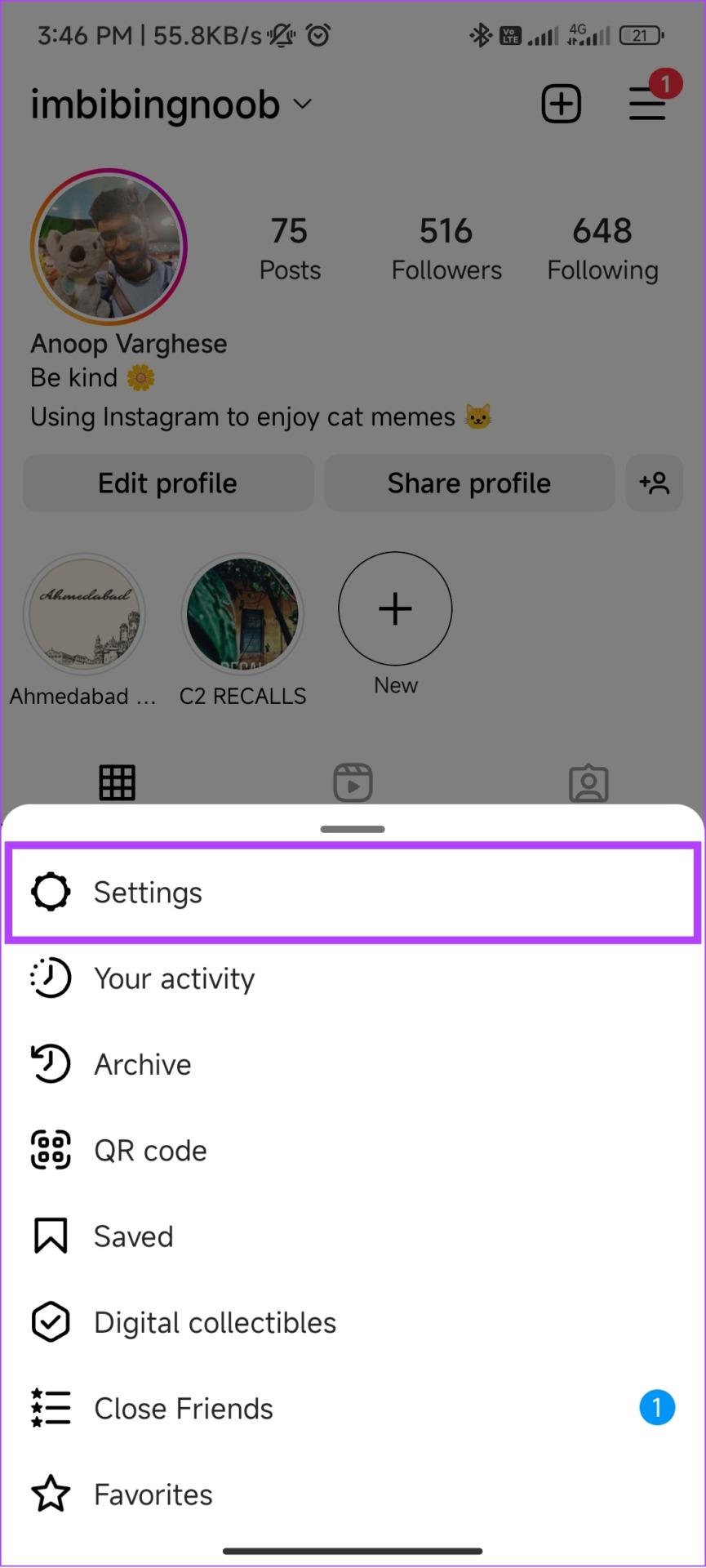
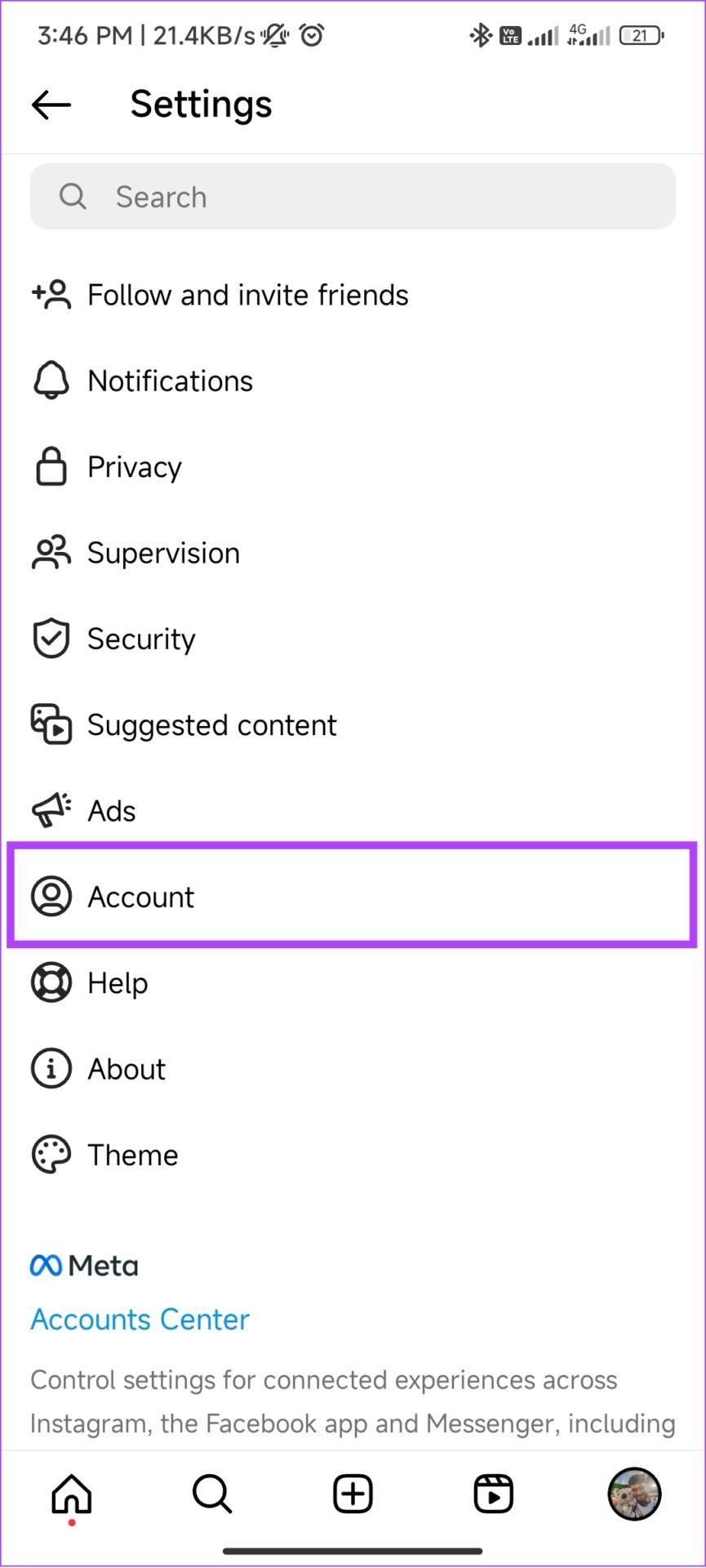
ขั้นตอนที่ 3:แตะ 'เปลี่ยนเป็นบัญชีมืออาชีพ'
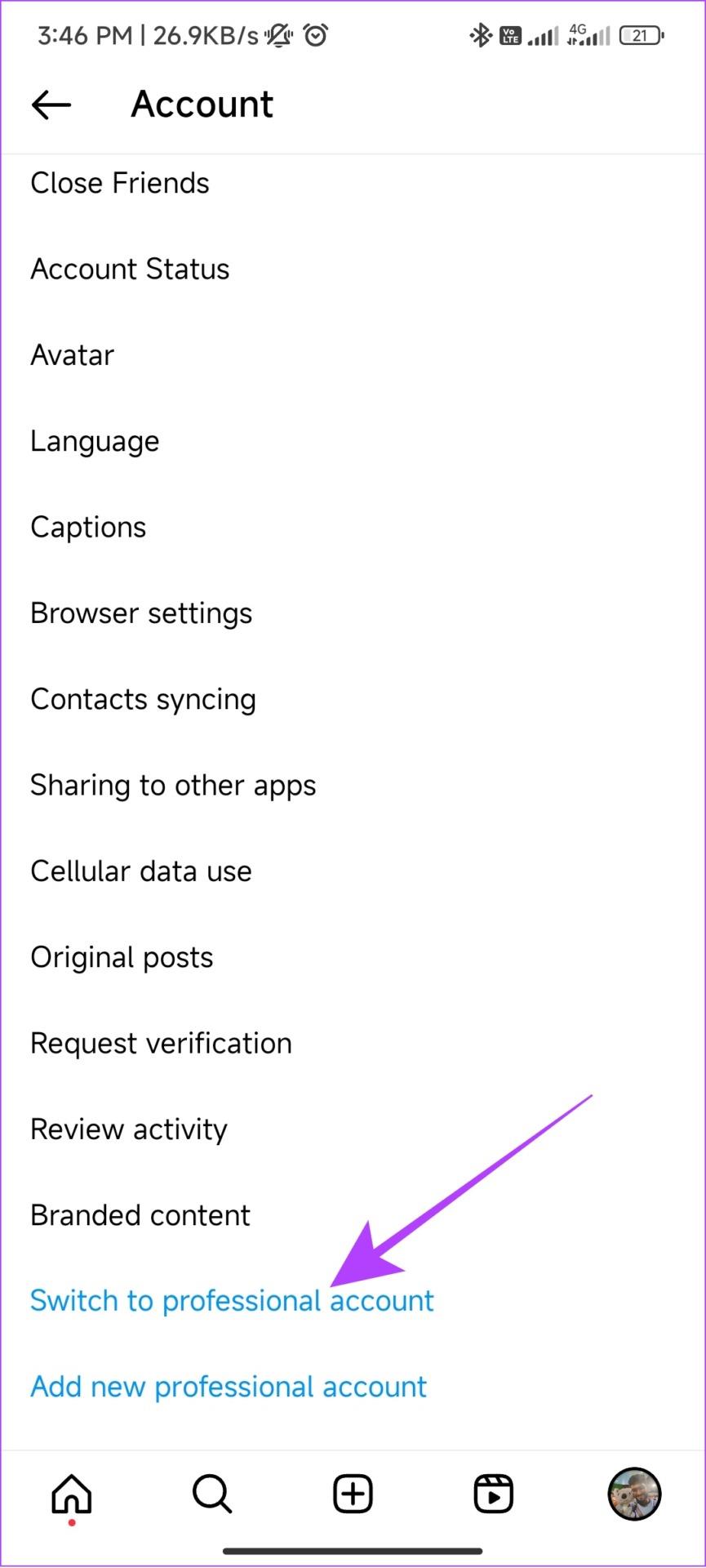
ขั้นตอนที่ 4:ถัดไปแตะดำเนินการต่อและผ่านคุณสมบัติต่างๆ
ขั้นตอนที่ 5:เลือกหมวดหมู่บัญชีของคุณแล้วแตะเสร็จสิ้น
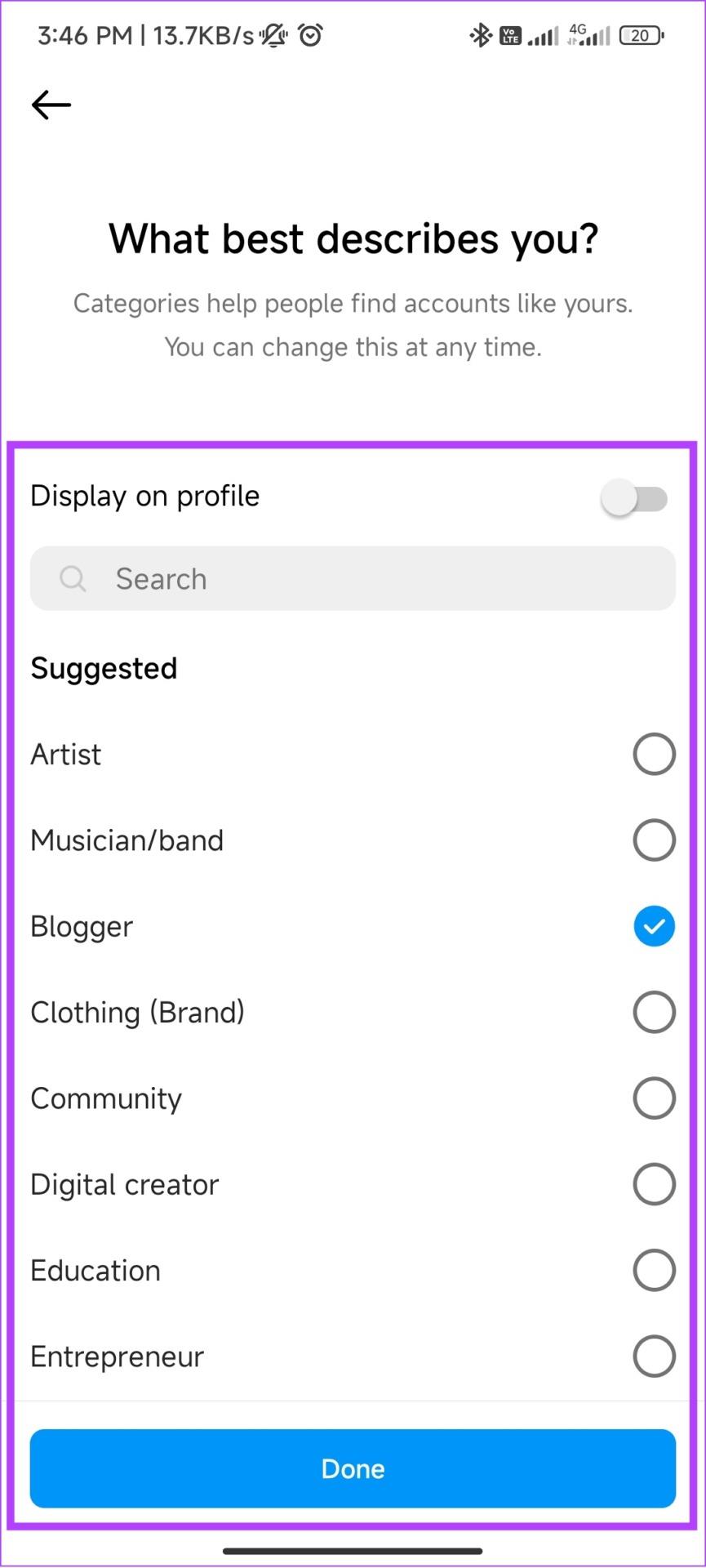
ขั้นตอนที่ 6:เลือกระหว่างผู้สร้างหรือธุรกิจแล้วแตะถัดไป
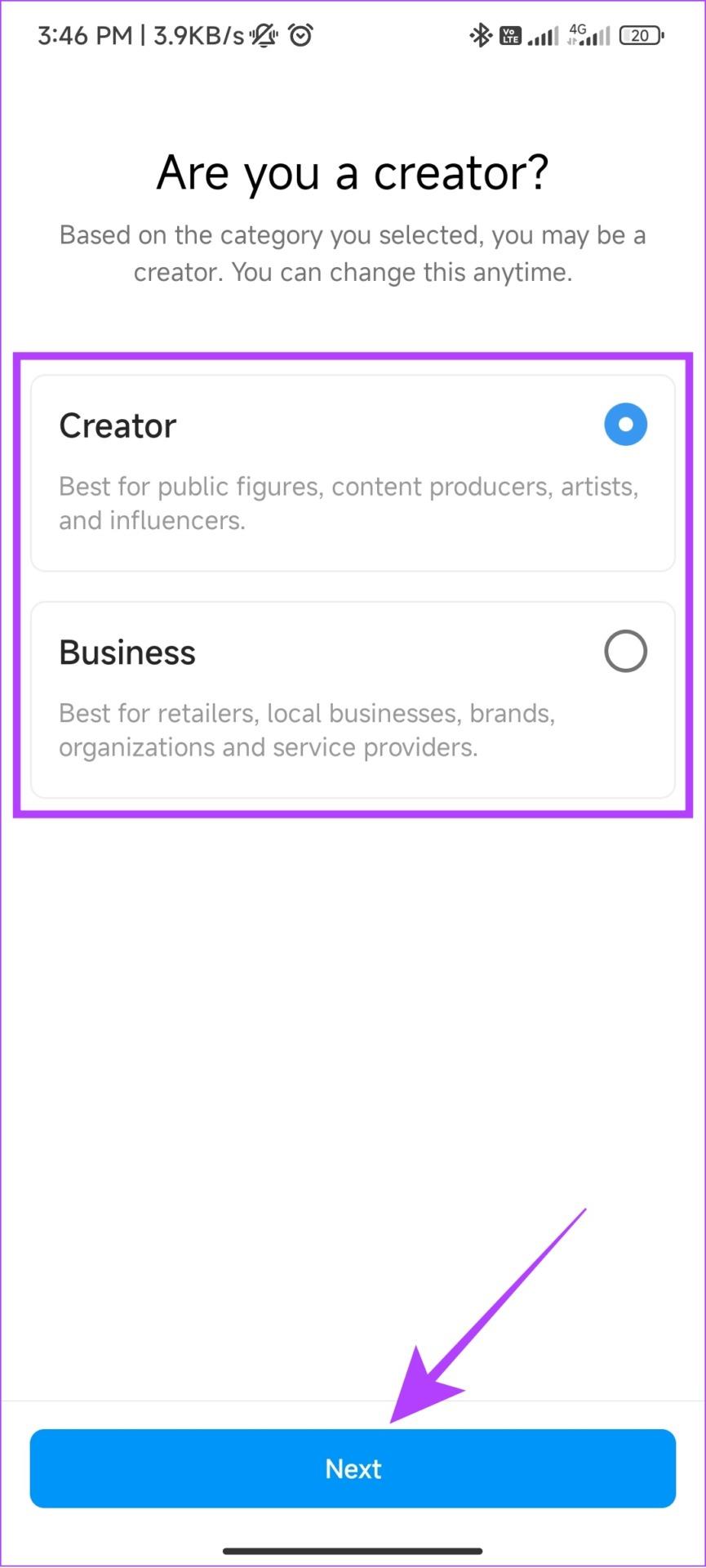
ขั้นตอนที่ 7:เลือกว่าคุณต้องการแบ่งปันการเข้าสู่ระบบของคุณกับศูนย์บัญชีหรือไม่ เราเลือกไม่ใช่ตอนนี้
เคล็ดลับ:ศูนย์บัญชีคือที่สำหรับจัดการและเชื่อมต่อโปรไฟล์และบริการของคุณผ่าน Facebook, Messenger และ Instagram คุณสามารถควบคุมการตั้งค่าบัญชีของคุณได้จากที่นี่ หากคุณตกลงที่จะแบ่งปันข้อมูลรับรองบัญชีของคุณกับศูนย์บัญชี แสดงว่าคุณตกลงที่จะเชื่อมโยงบัญชีของคุณกับบริการ

แค่นั้นแหละ! คุณสามารถเชิญเพื่อนของคุณให้ติดตามหรือแสดงแบรนด์ของคุณและกรอกโปรไฟล์ของคุณ คุณสามารถเพิ่มข้อมูลในภายหลังแล้วแตะ X ในตอนนี้ หรือคุณสามารถแปลงบัญชี Instagram มืออาชีพเป็นบัญชีส่วนตัวได้
เมื่อเสร็จแล้ว ตรวจสอบว่าคุณเห็นตัวเลือก Reels บน Instagram หรือไม่
7. อัปเดตอินสตาแกรม
Instagram นำคุณสมบัติมากมายมาสู่แพลตฟอร์มโดยแลกกับข้อบกพร่อง อย่างไรก็ตาม พวกเขาจะพุชการอัปเดตเพื่อแก้ไขปัญหาเหล่านี้ในภายหลัง เพื่อดูว่ามีการอัปเดตใด ๆ สำหรับ Instagram หรือไม่ ตรวจสอบลิงก์เพื่ออัปเดต Instagram ขึ้นอยู่กับอุปกรณ์ของคุณ
อัปเดตอินสตาแกรมสำหรับ Android
Instagram Reels อาจไม่ได้หายไปจากบัญชีของคุณโดยสิ้นเชิง คุณอาจพบมันได้ที่บางมุมของแอพ อย่างน้อย นั่นก็เป็นทางออกที่ดีที่สุดจนกว่าคุณจะได้รับปุ่มวงล้อ ต่อไปนี้เป็นสถานที่บางส่วนในการตรวจสอบว่าคุณยังมีสิทธิ์เข้าถึง Reels หรือไม่:
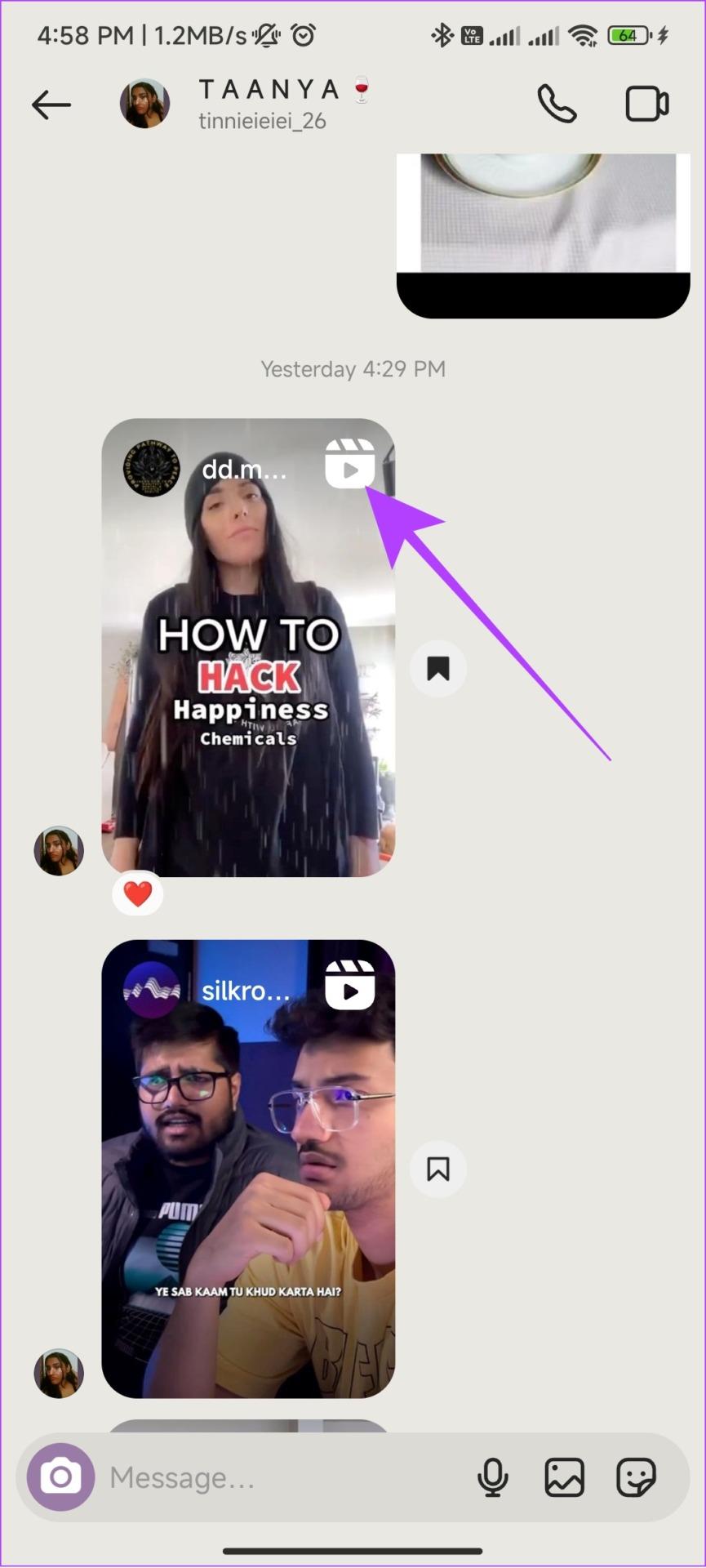
9. ออกจากระบบและเข้าสู่ระบบ
หากคุณออกจากระบบบัญชี Instagram ของคุณ แอพอาจลบไฟล์แคชบางไฟล์ ซึ่งอาจรวมถึงไฟล์ที่รับผิดชอบต่อข้อผิดพลาดด้วย
เมื่อคุณเข้าสู่ระบบอีกครั้ง Instagram จะเริ่มเซสชั่นใหม่และอาจนำ Reels มาสู่บัญชีของคุณ เรามีคำแนะนำเกี่ยวกับวิธีการออกจากระบบและเข้าสู่ระบบบัญชี Instagram ของคุณเพื่อช่วยเหลือคุณแล้ว
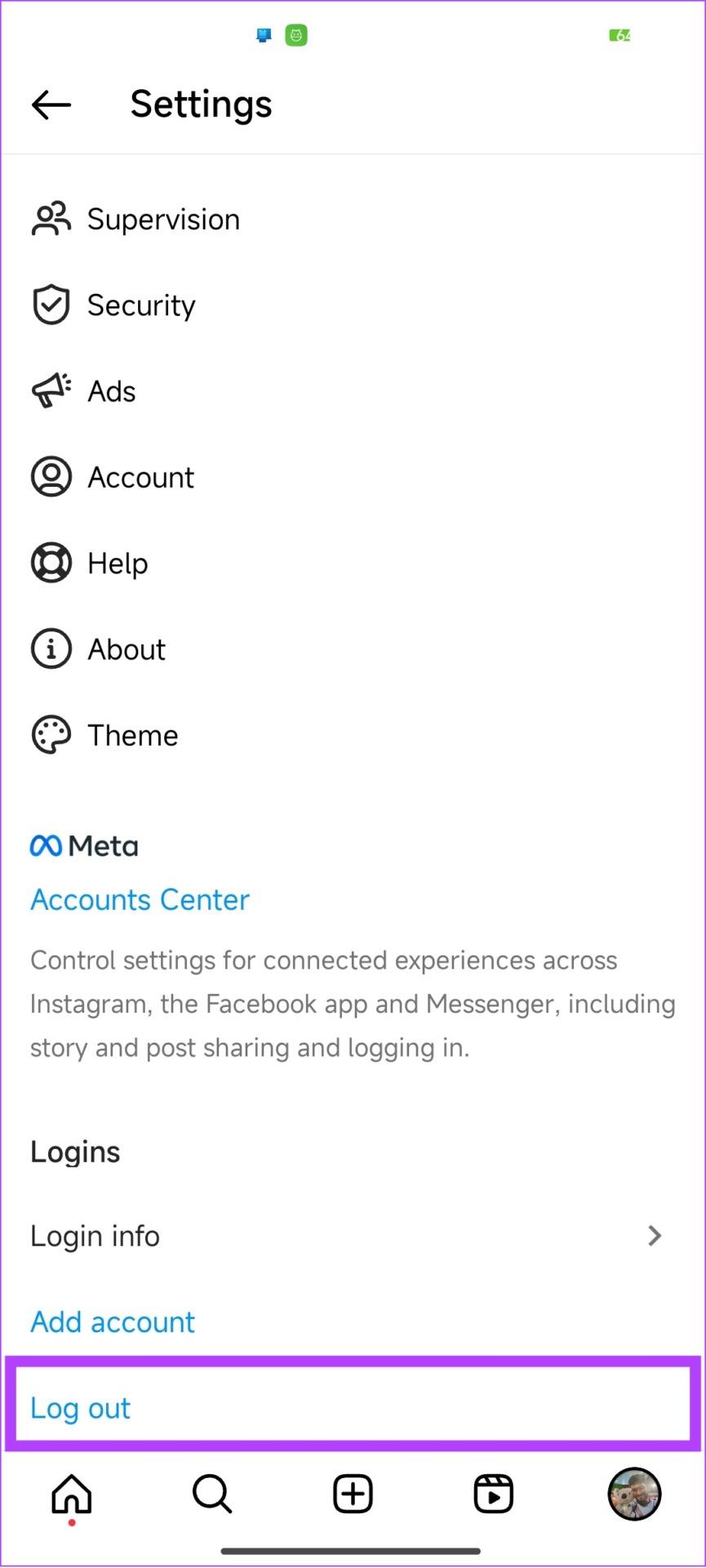
10. ล้างแคชบน Android
ไฟล์แคชควรจะจัดเก็บการตั้งค่าและข้อมูลบางอย่างไว้ในที่จัดเก็บข้อมูลในตัวเครื่อง เพื่อช่วยให้แอปโหลดเร็วขึ้น อย่างไรก็ตาม เมื่อเวลาผ่านไป ไฟล์แคชเหล่านี้จะสะสมจนทำให้เกิดข้อผิดพลาดบางประการ การแก้ไขปัญหา? เพียงล้างไฟล์แคชของ Instagram
อย่างไรก็ตาม ตัวเลือกนี้ไม่สามารถใช้ได้สำหรับผู้ใช้ iOS ดังนั้นคุณสามารถข้ามไปยังวิธีถัดไปได้
หาก Instagram Reels ไม่แสดงบนฟีดของคุณแม้จะลองแก้ไขปัญหาเหล่านี้แล้วก็ตาม คุณสามารถถอนการติดตั้งแอปได้ ไม่ต้องกังวล เราจะติดตั้งมันกลับ แต่แล้วทำไมคุณต้องลบ Instagram ตั้งแต่แรก?
เมื่อคุณถอนการติดตั้งแอป ไฟล์ทั้งหมดที่เกี่ยวข้องกับแอปนั้นจะถูกลบออก และเมื่อคุณติดตั้งแอปใหม่ คุณอาจเพลิดเพลินกับฟีเจอร์ใหม่ทั้งหมดของแอปได้ ทำตามขั้นตอนเหล่านี้เพื่อนำ Instagram Reels มาสู่บัญชีของคุณ
บนระบบปฏิบัติการแอนดรอยด์
ขั้นตอนที่ 1: เปิด Play Store > ค้นหาInstagramและเปิดหน้าแอป
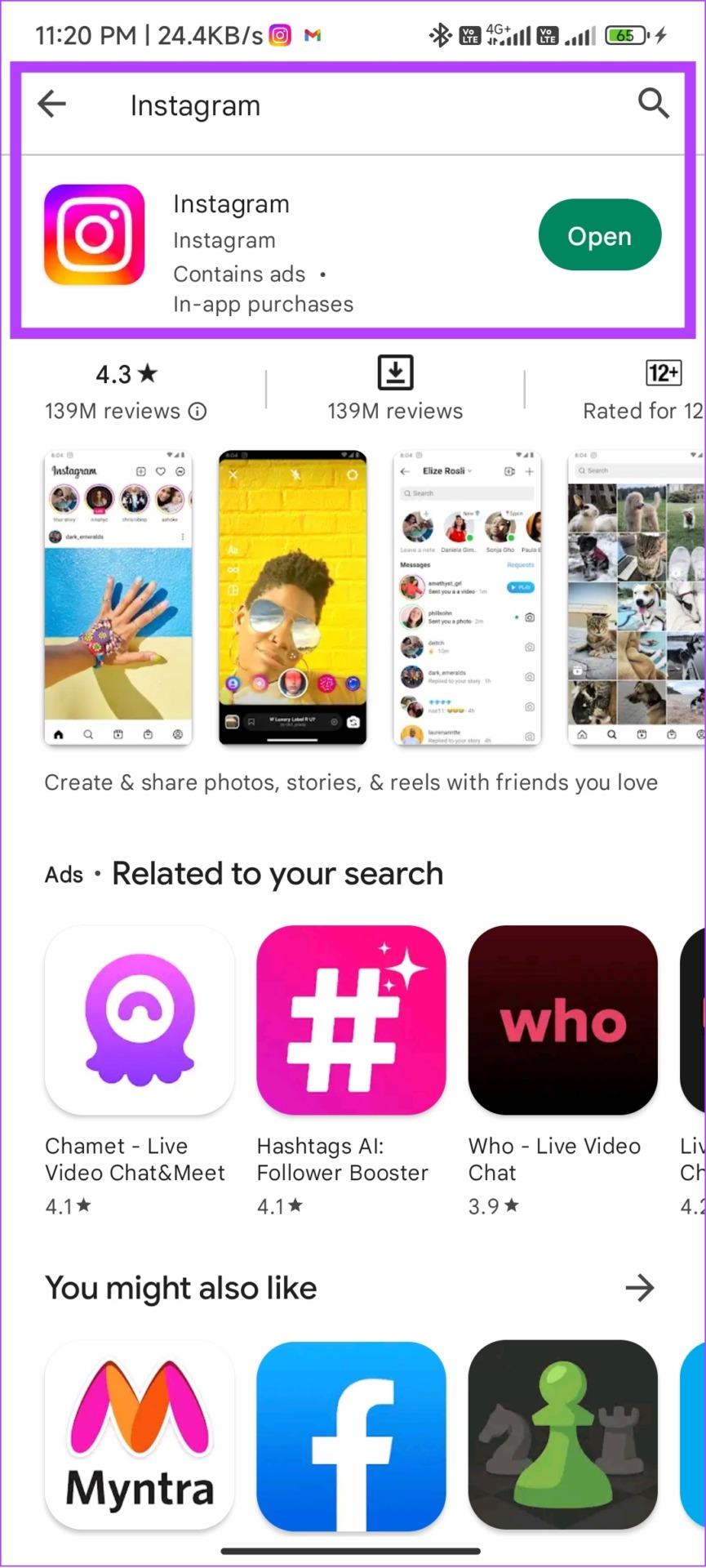
ขั้นตอนที่ 2: แตะถอนการติดตั้งแล้วกดถอนการติดตั้งอีกครั้งเพื่อยืนยัน
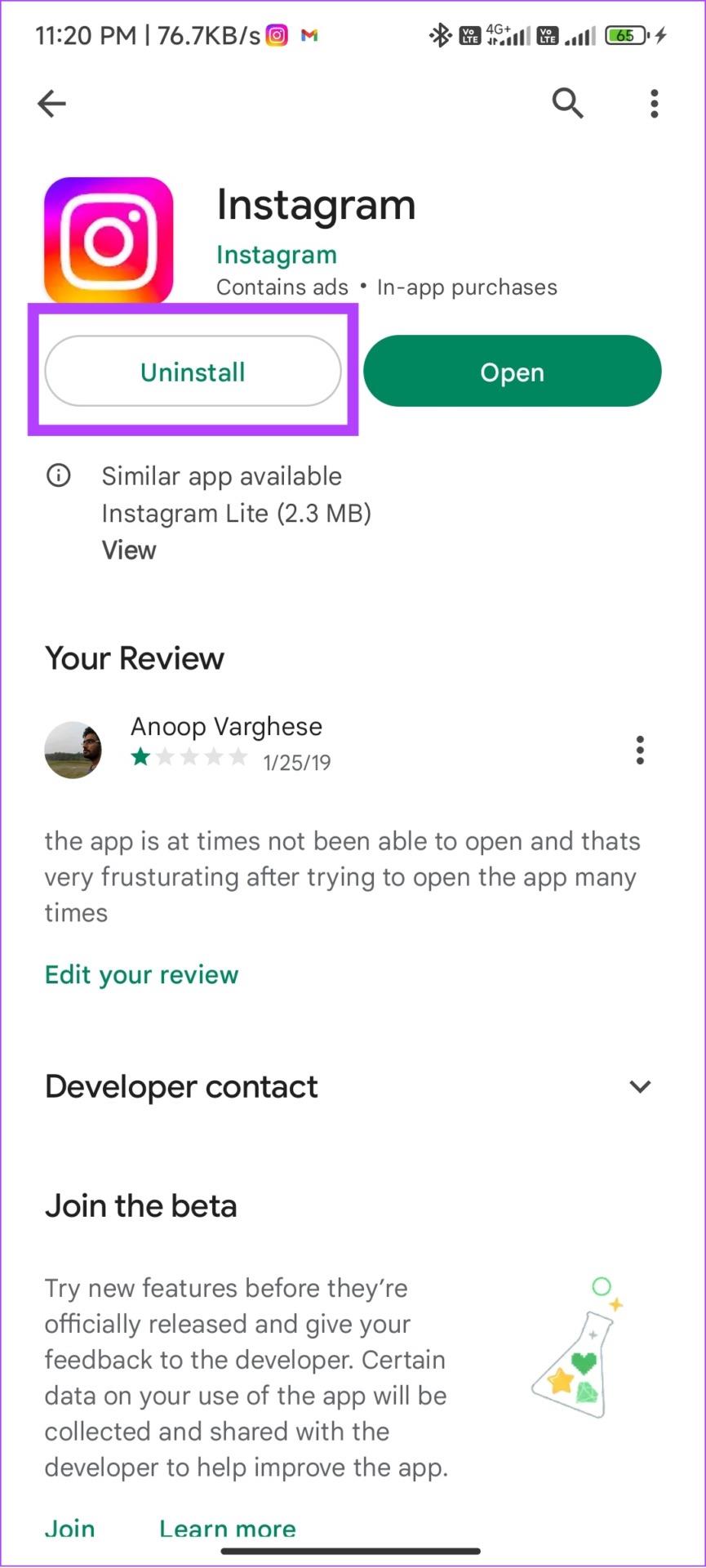
ขั้นตอนที่ 3: เมื่อถอนการติดตั้งแล้วให้แตะติดตั้ง
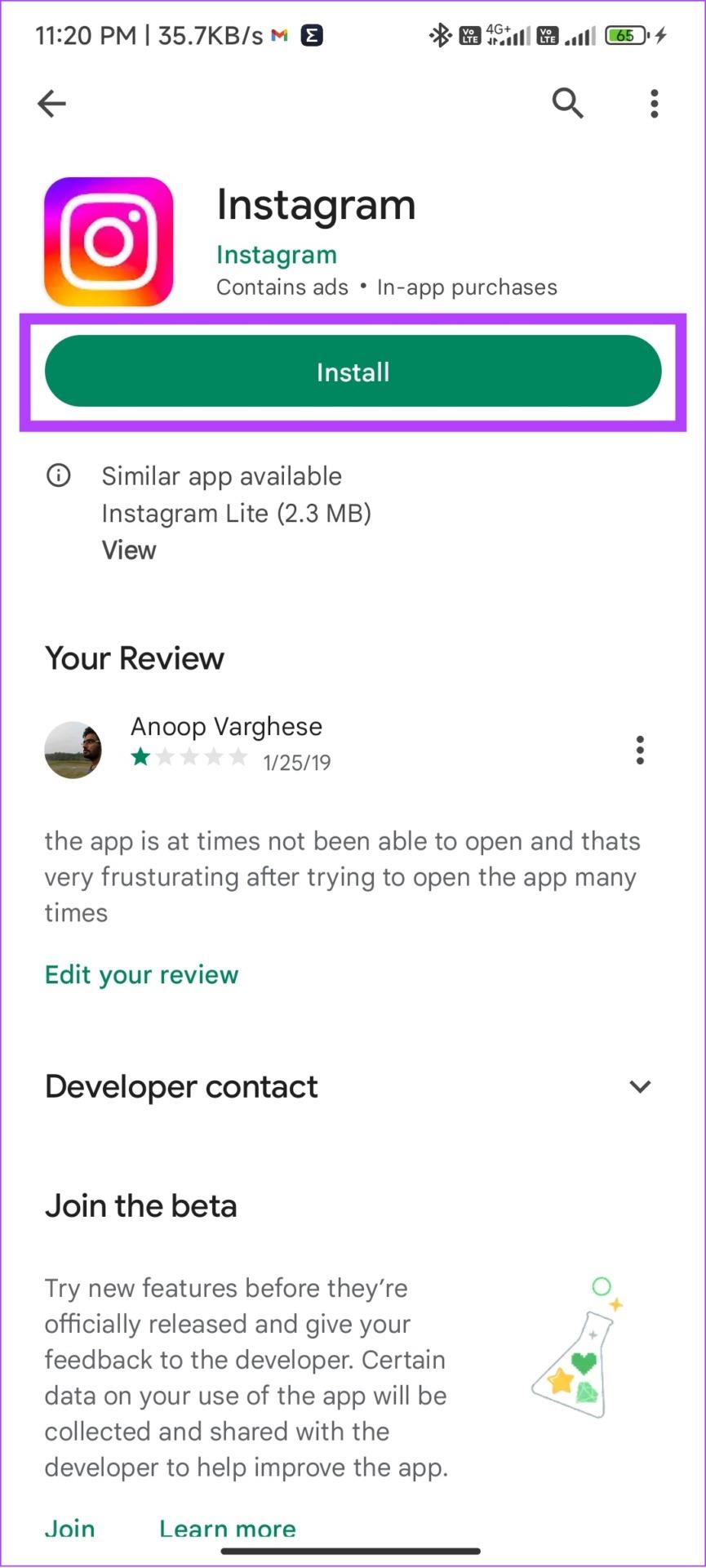
บน iOS
ขั้นตอนที่ 1: แตะแอป Instagram ค้างไว้
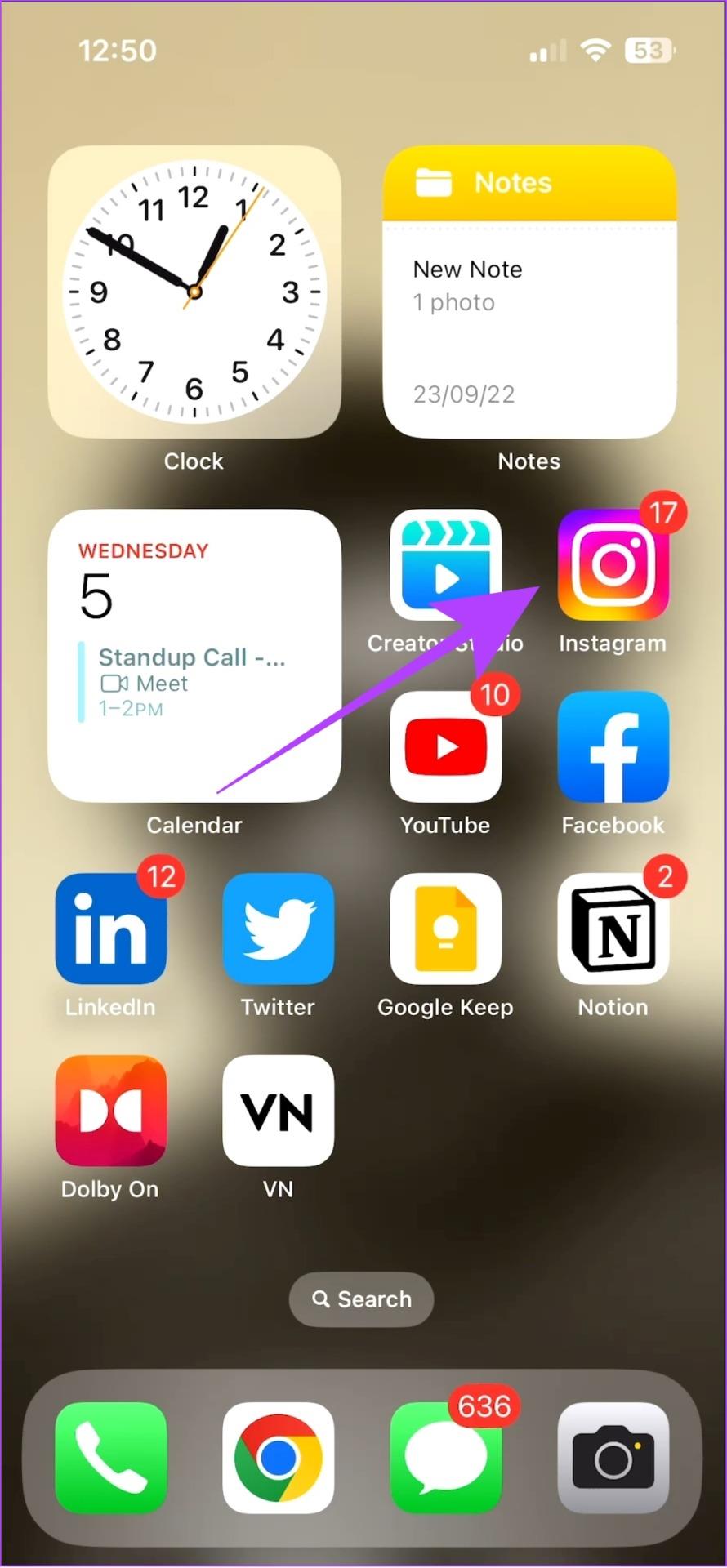
ขั้นตอนที่ 2: เลือกลบแอป

ขั้นตอนที่ 3: ตอนนี้แตะลบแอปแล้วเลือกลบเพื่อยืนยัน
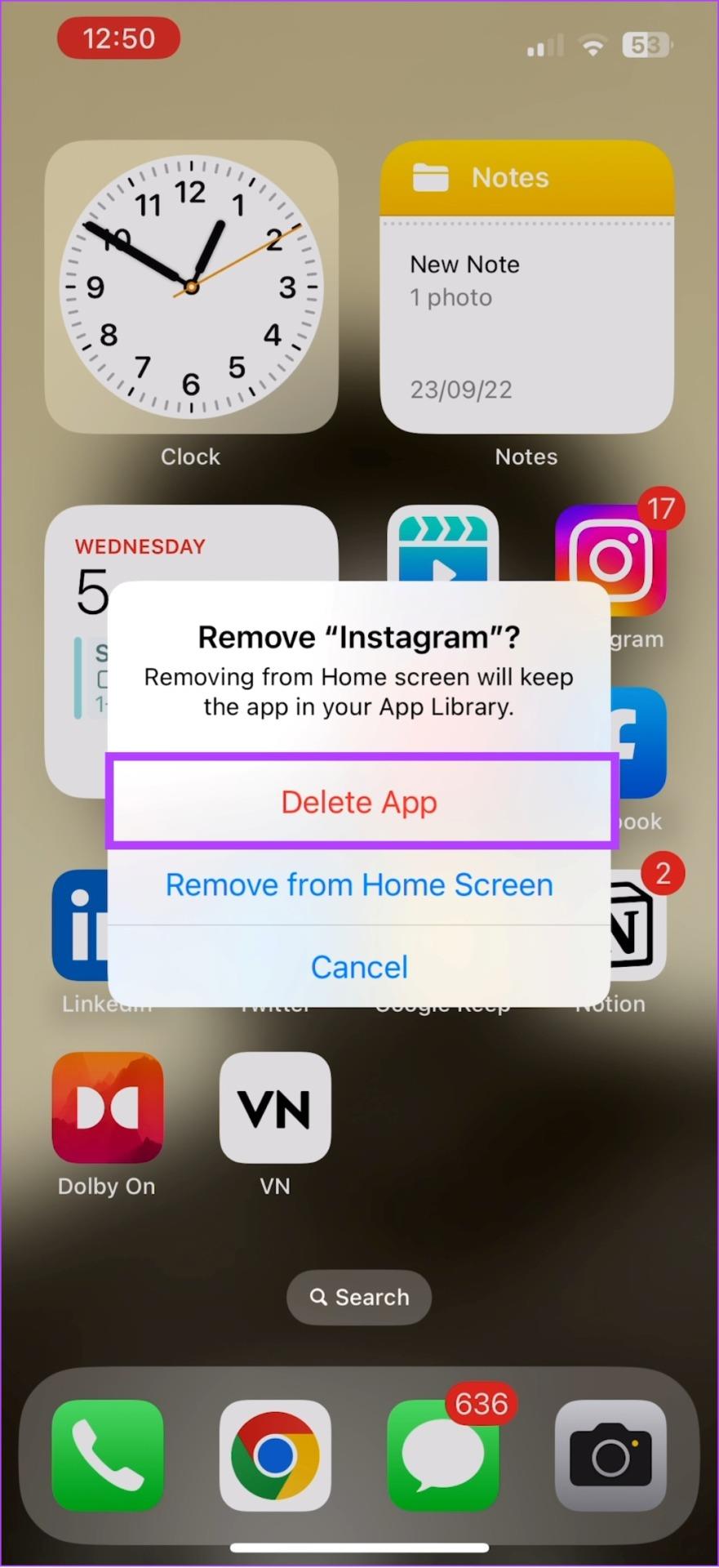
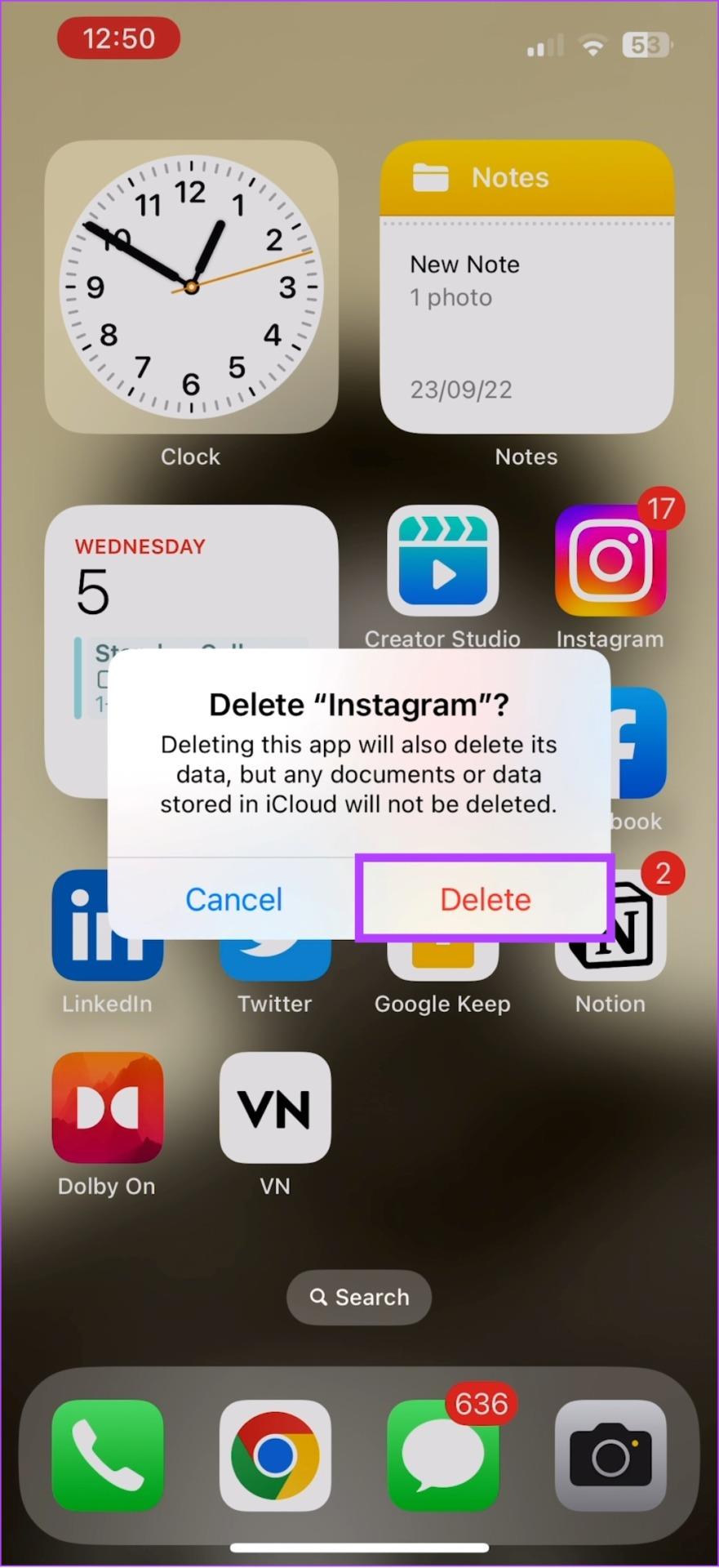
ขั้นตอนที่ 4: เมื่อถอนการติดตั้งแล้ว ให้ค้นหา Instagram บน App Store > กดรับ/ดาวน์โหลดไอคอน
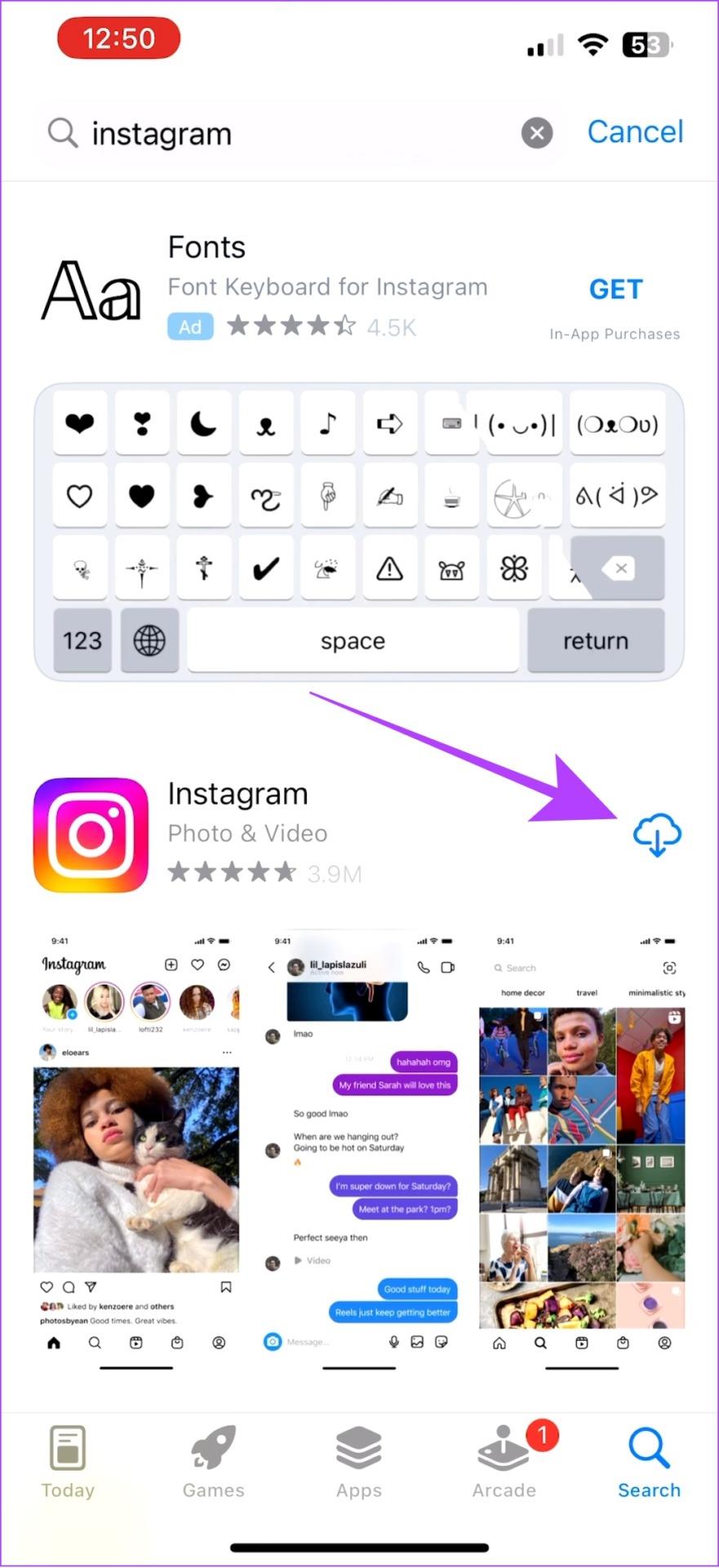
12. ลองใช้ตัวเลือกอื่น
นอกเหนือจากแอปปกติแล้ว คุณยังสามารถเข้าถึง Instagram ผ่านตัวเลือกต่อไปนี้:
1. แอพ Instagram Lite สำหรับ Android
เพื่อดึงดูดผู้ใช้ที่มีอุปกรณ์ระดับล่าง Instagram ได้เปิดตัวแอป Lite ตามชื่อที่แนะนำ มันเป็นแอปเวอร์ชันลดขนาดลงพร้อมฟีเจอร์มากมายที่ไม่ได้เปิดตัวยกเว้น Reels ดังนั้น หากไอคอน Reels หายไปจากแอป Instagram ให้ลองใช้เวอร์ชัน Lite
2. ใช้ Instagram ในเบราว์เซอร์
นอกจากนั้น คุณยังสามารถใช้เบราว์เซอร์มือถือของคุณเพื่อเข้าถึง Instagram ได้ตลอดเวลา คล้ายกับแอป Instagram Lite เวอร์ชันนี้จะขาดคุณสมบัติหลายอย่าง แต่คุณยังสามารถดู Reels ได้
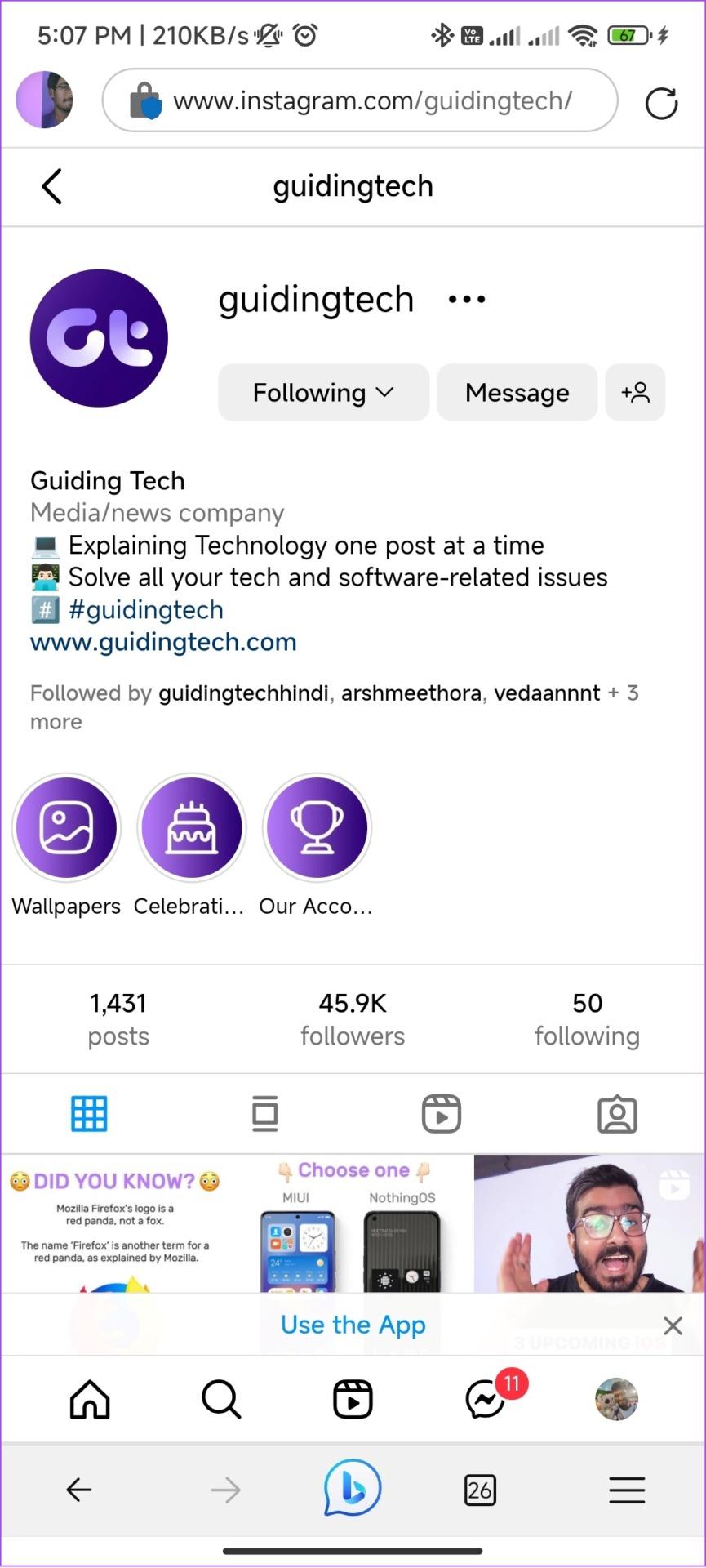
3. ชำระเงิน Instagram เบต้า (Android)
ตามชื่อที่บ่งบอกว่า Instagram เบต้าเป็นที่ที่ Instagram ทดลองใช้คุณสมบัติหลายอย่าง ดังนั้นจึงอาจไม่เสถียร อย่างไรก็ตาม เนื่องจากตัวเลือกวงล้อไม่แสดงบน Instagram ของคุณ คุณจึงควรเข้าร่วม Instagram เบต้าเพื่อดูว่าคุณสามารถดูวงล้อได้หรือไม่
ปัจจุบัน Instagram Beta มีให้บริการบน Android เท่านั้น หากต้องการลงทะเบียน สิ่งที่คุณต้องทำคือไปที่ Google Play Store > แตะเข้าร่วมใต้แบนเนอร์ "เข้าร่วมเบต้า"
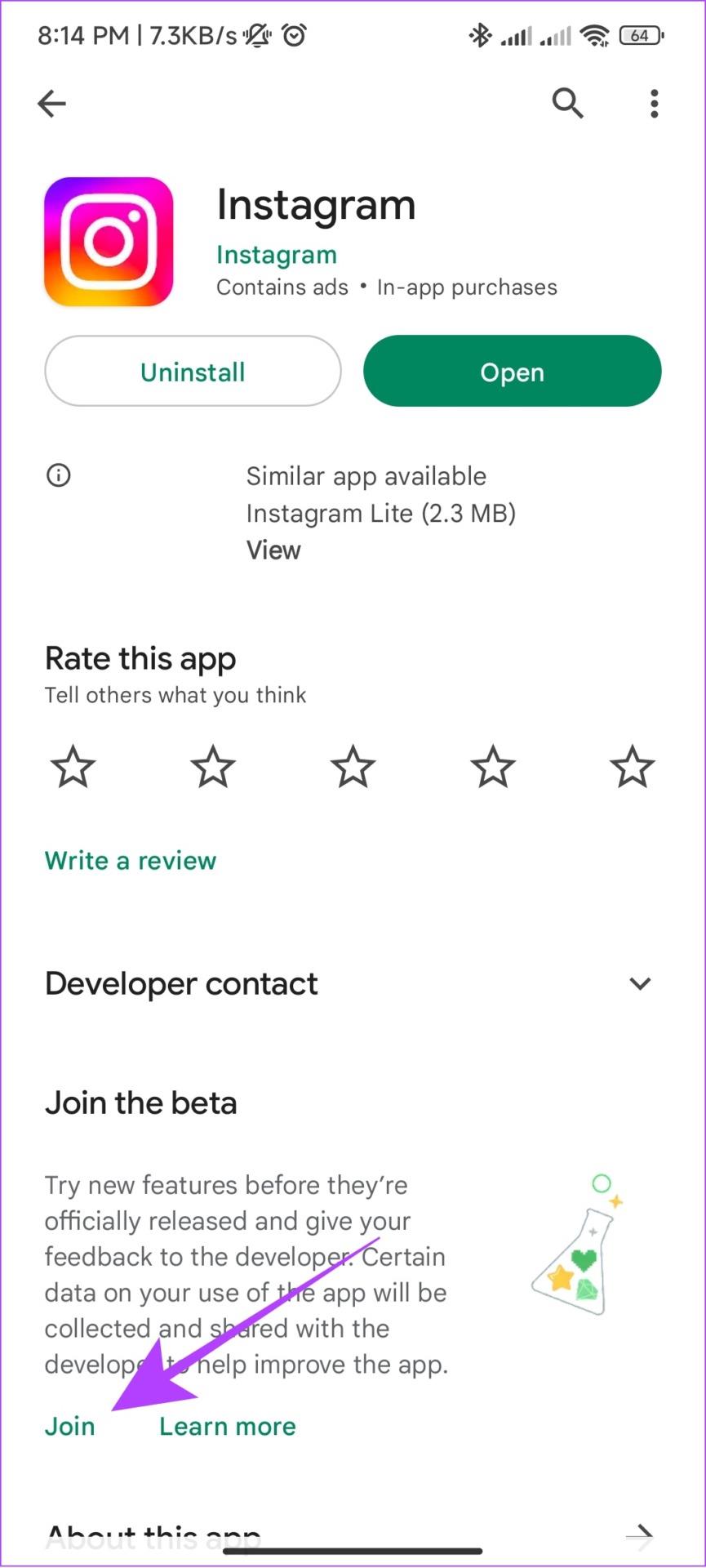
13. อัปเดตซอฟต์แวร์โทรศัพท์ของคุณ
คุณสามารถลองอัปเดตระบบปฏิบัติการอุปกรณ์ของคุณได้เนื่องจาก Instagram อาจมีการปรับคุณสมบัติใหม่ให้เหมาะสมตามระบบปฏิบัติการเวอร์ชันล่าสุด และหากคุณใช้เวอร์ชันเก่า นั่นอาจเป็นสาเหตุที่ทำให้คุณไม่พบไอคอน Reels
ขั้นตอนที่ 1:เปิดการตั้งค่า > แตะทั่วไป
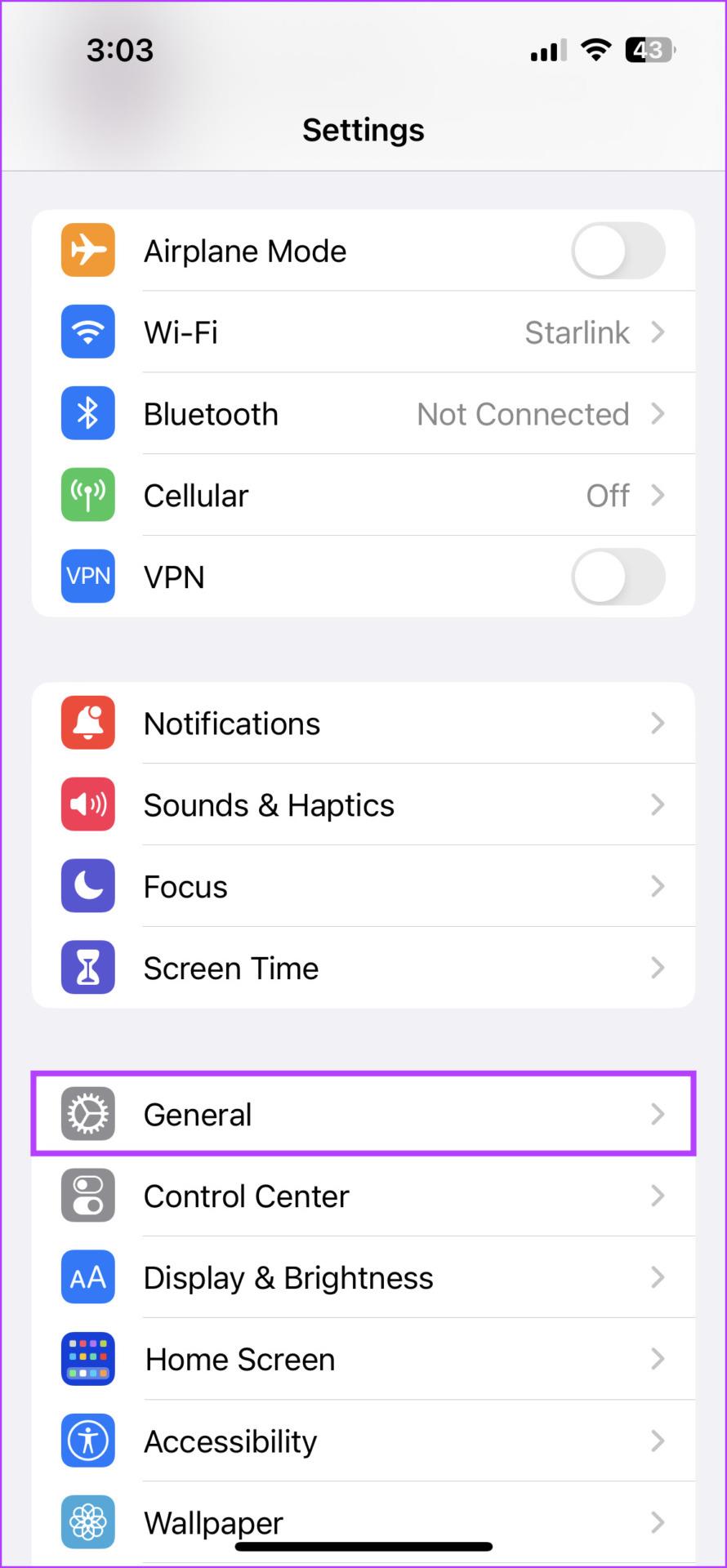
ขั้นตอนที่ 2:แตะการอัปเดตซอฟต์แวร์
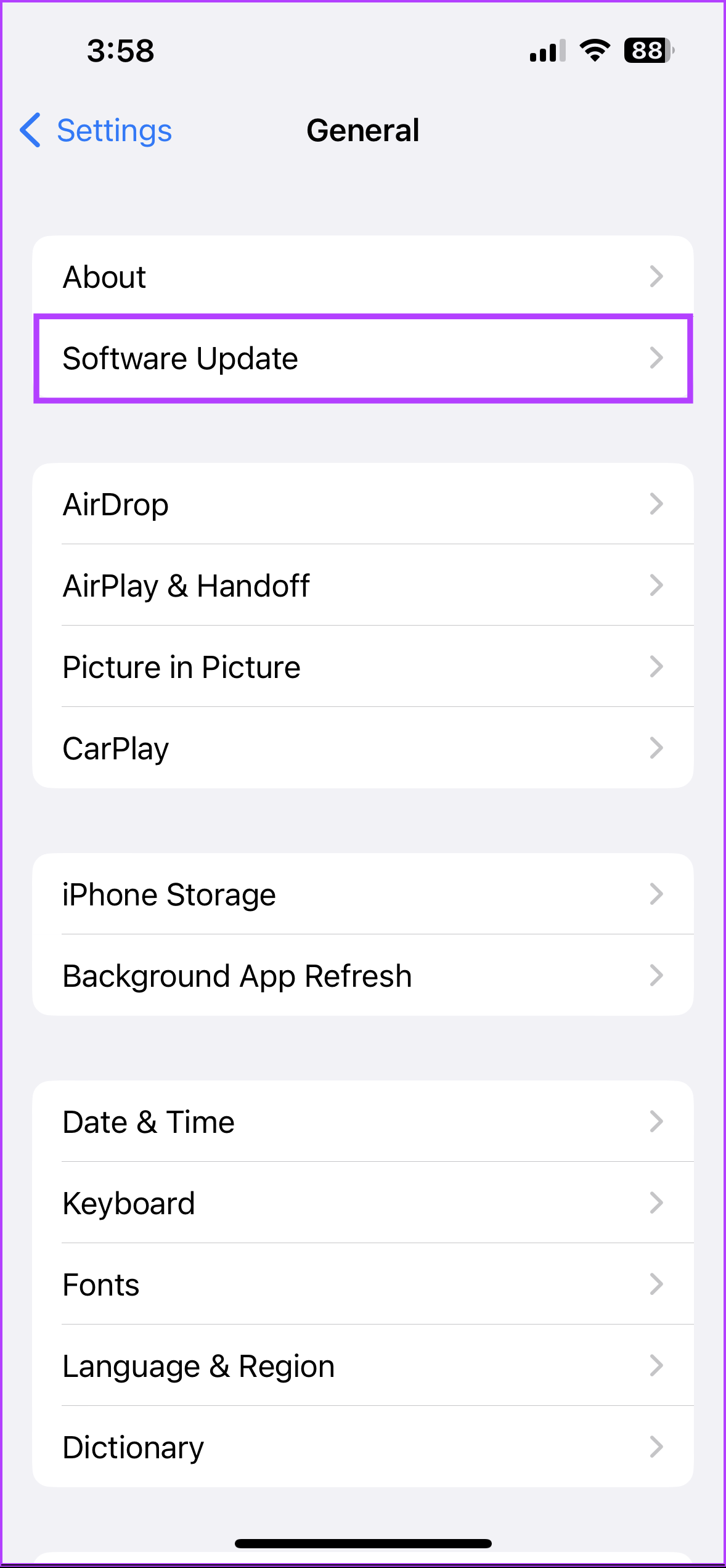
ขั้นตอนที่ 3:เลือกดาวน์โหลดและติดตั้งหากมีการอัพเดตสำหรับคุณ
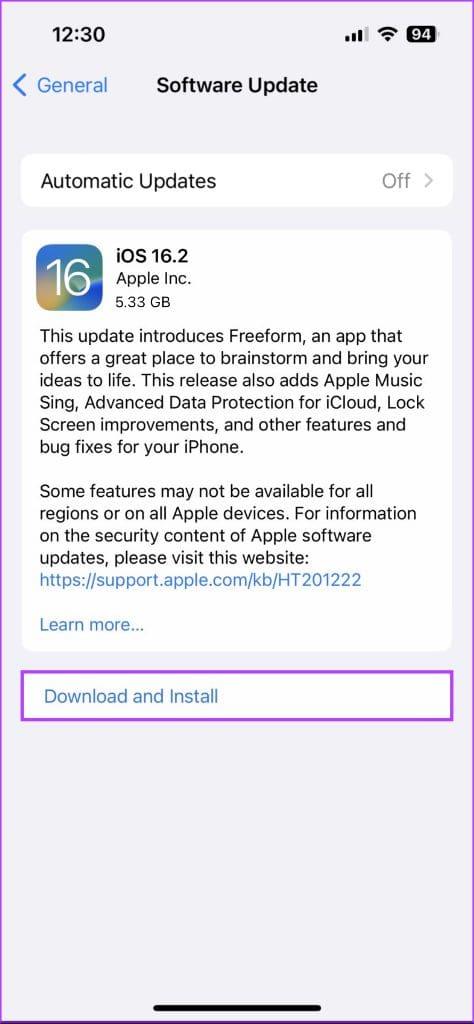
ขั้นตอนที่ 4:ป้อนรหัสผ่านของคุณ
iPhone ของคุณจะเริ่มดาวน์โหลดการอัปเดต และเมื่อเสร็จแล้ว อุปกรณ์จะรีสตาร์ทโดยอัตโนมัติและติดตั้งการอัปเดต
ตรวจสอบการอัปเดตบนโทรศัพท์ Android
ขั้นตอนในการอัปเดตอุปกรณ์ Android จะแตกต่างกันไปตามสกินแบบกำหนดเองที่ใช้งานอยู่ ต่อไปนี้เป็นขั้นตอนในการอัปเดตโทรศัพท์ Android ที่ใช้ MIUI ในอุปกรณ์ Xiaomi และ ColorOS/OxygenOS/RealmeUI ในอุปกรณ์ Oppo, OnePlus และ Realme ตามลำดับ
ขั้นตอนที่ 1:เปิดการตั้งค่าแล้วแตะเกี่ยวกับอุปกรณ์
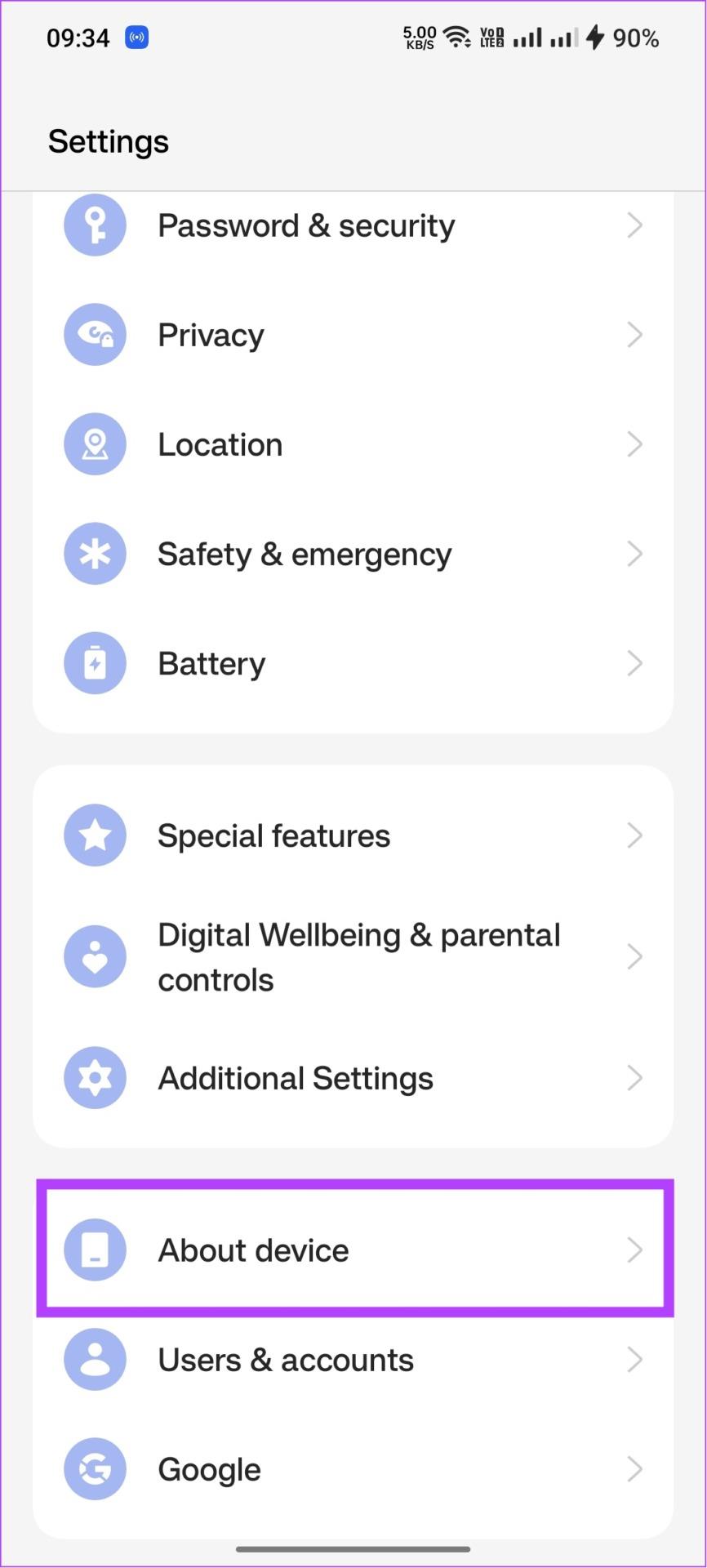
ขั้นตอนที่ 2:ตอนนี้แตะปุ่มเวอร์ชันซอฟต์แวร์

ขั้นตอนที่ 3:หากมีการอัปเดตให้แตะดาวน์โหลดและติดตั้ง
หากคุณใช้อุปกรณ์ Android ในสต็อก ให้ไปที่การตั้งค่า > ระบบ > การอัปเดตระบบ สำหรับโทรศัพท์ Samsung ที่ใช้ OneUI ให้ไปที่การตั้งค่า > การอัปเดตซอฟต์แวร์ > แตะดาวน์โหลดและติดตั้ง
14. รายงานตัวเลือกวงล้อไม่แสดงบน Instagram
ยังมีความหวัง! คุณสามารถรายงานปัญหาไปยัง Instagramได้ หากมีปัญหาจากการสิ้นสุดของ Instagram ทีมงานจะดำเนินการแก้ไขและผลักดันการอัปเดตในไม่ช้าเช่นกัน ต่อไปนี้เป็นวิธีรายงานปัญหา
ขั้นตอนที่ 1: เปิด Instagram และเขย่าอุปกรณ์
ขั้นตอนที่ 2: เมื่อคุณเห็นหน้าต่างเล็ก ๆ ให้แตะรายงานปัญหา
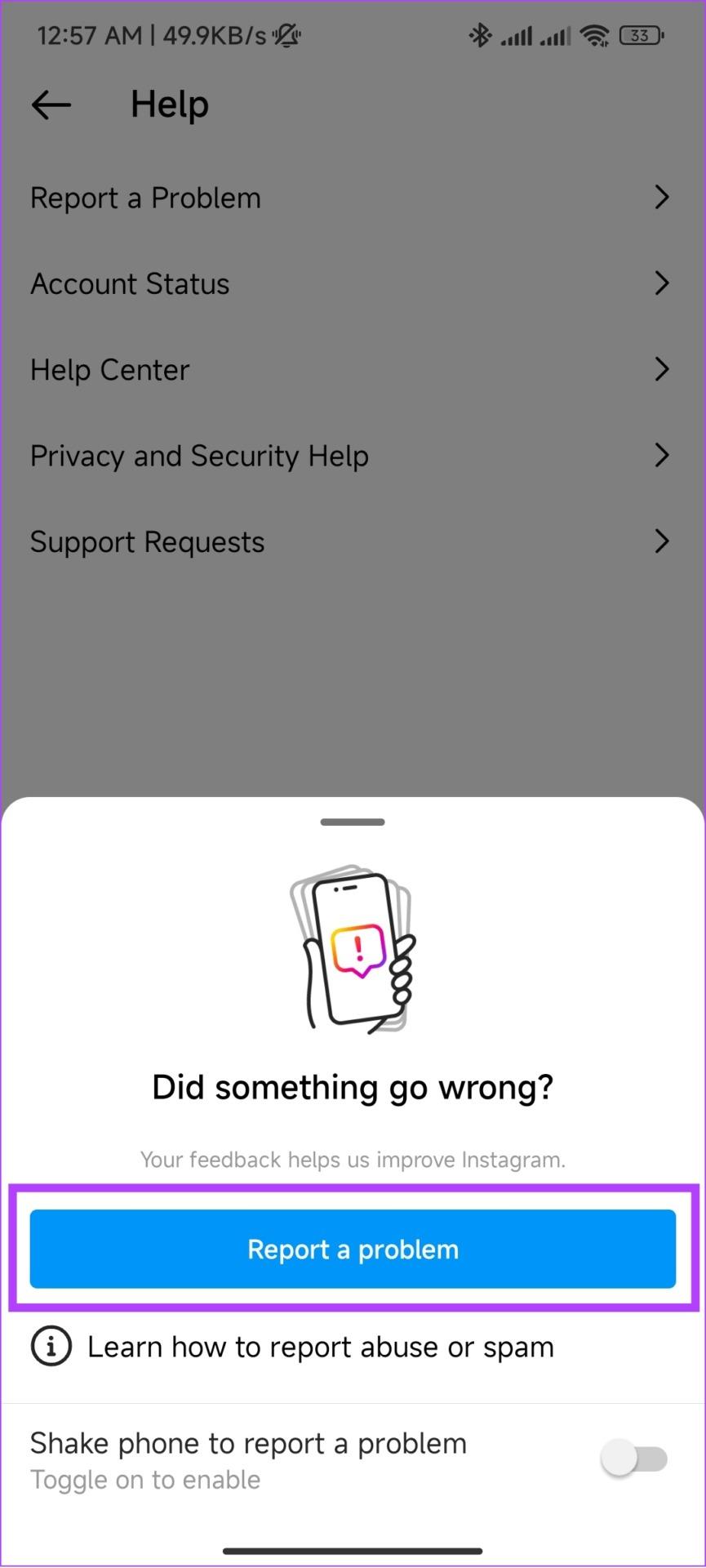
ขั้นตอนที่ 3: เลือกว่าจะจัดเตรียมบันทึกและการวินิจฉัยหรือไม่ ที่นี่ เราเลือกรวมและดำเนินการต่อ
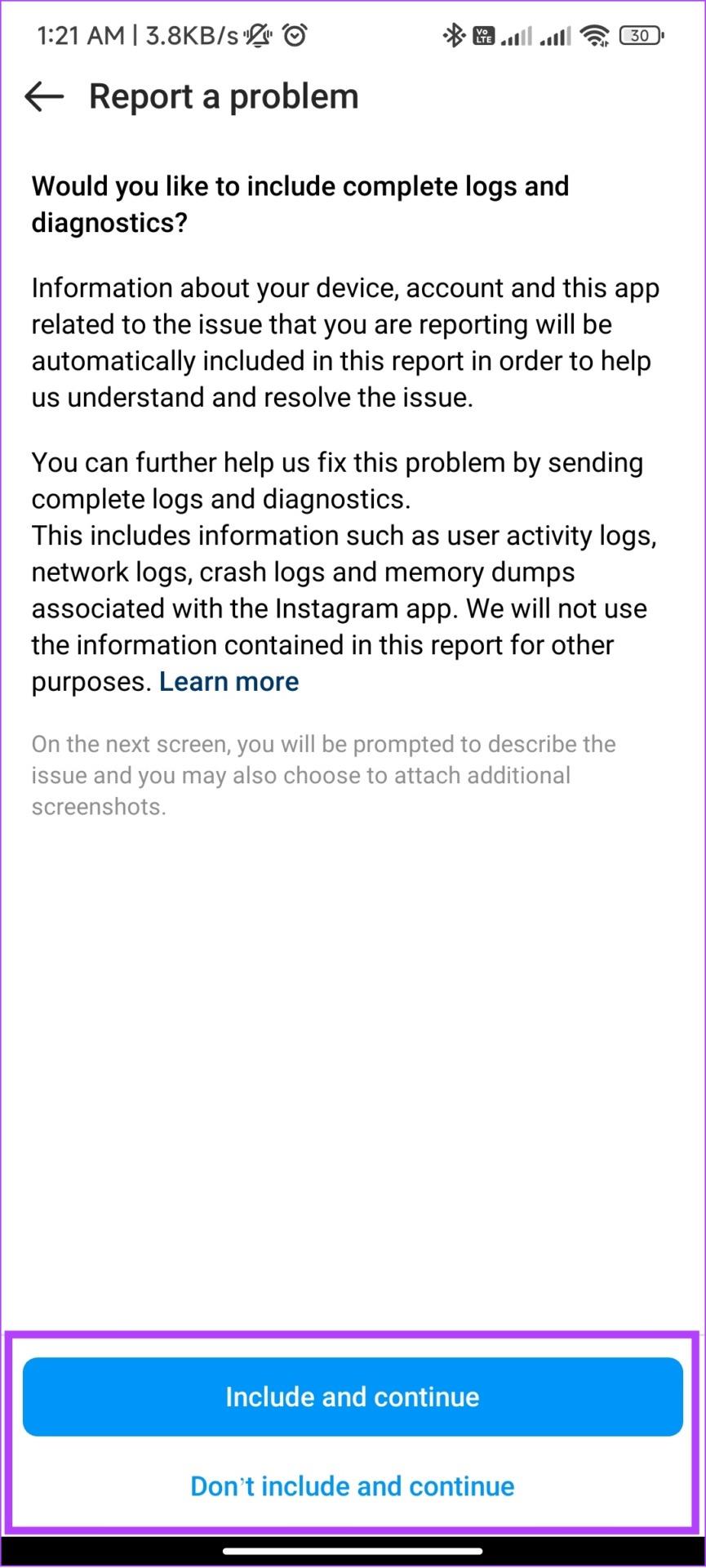
ขั้นตอนที่ 4: อธิบายปัญหาของคุณแล้วกดส่ง
เคล็ดลับ: แตะที่อัปโหลดเพื่ออัปโหลดภาพหน้าจอของข้อผิดพลาดเพื่อความเข้าใจที่ดีขึ้น
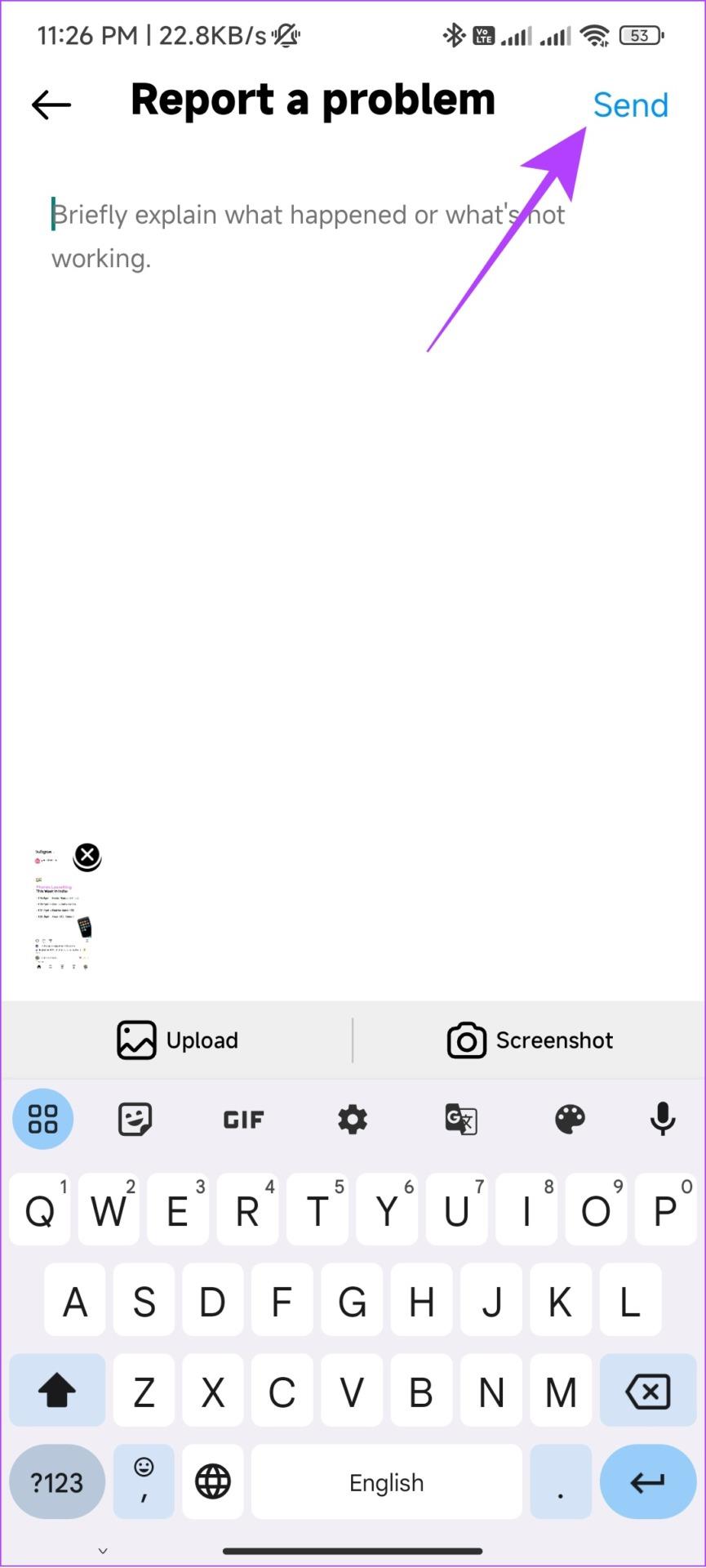
1. ฉันจะเปิดใช้งาน Reels บน Instagram ได้อย่างไร
ไม่มีตัวเลือกในการเปิดใช้งาน Reels หาก Instagram Reels ไม่แสดงบนอุปกรณ์ของคุณ รอจนกว่าอุปกรณ์ของคุณจะมีการอัปเดตเพื่อแก้ไขปัญหา
2. ฉันจะทำให้ Instagram Reel ปรากฏบนตารางโปรไฟล์ของฉันได้อย่างไร
ตามค่าเริ่มต้น ทุก Reel ที่คุณโพสต์จะปรากฏบนตารางโปรไฟล์ของคุณ อย่างไรก็ตาม หากคุณได้ลบวงล้อออกจากตารางโปรไฟล์ของคุณแล้ว เพื่อนำมันกลับมา คุณต้อง: ไปที่แท็บวงล้อบนโปรไฟล์ของคุณ > เลือกวงล้อ > แตะจุดสามจุดที่มุมขวาล่าง > เลือก จัดการ > 'เพิ่มไปยัง ตารางโปรไฟล์'
3. คุณจะกู้คืนรอกได้อย่างไร?
หากคุณลบรีลออกไป คุณสามารถกู้คืนได้โดยทำตามขั้นตอนเหล่านี้: เปิด Instagram ไปที่โปรไฟล์ของคุณ > แตะไอคอนแฮมเบอร์เกอร์ > เลือกกิจกรรมของคุณ > ลบล่าสุด ตอนนี้ให้แตะที่รีลหรือโพสต์ที่คุณต้องการกู้คืนและเลือกกู้คืน สำหรับรายละเอียดเพิ่มเติม โปรดดูโพสต์ของเราเกี่ยวกับวิธีกู้คืนโพสต์ Instagram ที่ถูกลบ
ขณะนี้ Reels เป็นฟีเจอร์ที่ได้รับความนิยมมากที่สุดใน Instagram และไม่ยุติธรรมหากตัวเลือก Reels ไม่แสดงในโปรไฟล์ Instagram ของคุณ เราหวังว่าคู่มือนี้จะช่วยแก้ไขปัญหาได้ หากคุณยังคงมีคำถามใด ๆ ให้วางไว้ในความคิดเห็นด้านล่าง
เรียนรู้เกี่ยวกับสถานการณ์ที่คุณอาจได้รับข้อความ “บุคคลนี้ไม่พร้อมใช้งานบน Messenger” และวิธีการแก้ไขกับคำแนะนำที่มีประโยชน์สำหรับผู้ใช้งาน Messenger
ต้องการเพิ่มหรือลบแอพออกจาก Secure Folder บนโทรศัพท์ Samsung Galaxy หรือไม่ นี่คือวิธีการทำและสิ่งที่เกิดขึ้นจากการทำเช่นนั้น
ไม่รู้วิธีปิดเสียงตัวเองในแอพ Zoom? ค้นหาคำตอบในโพสต์นี้ซึ่งเราจะบอกวิธีปิดเสียงและเปิดเสียงในแอป Zoom บน Android และ iPhone
รู้วิธีกู้คืนบัญชี Facebook ที่ถูกลบแม้หลังจาก 30 วัน อีกทั้งยังให้คำแนะนำในการเปิดใช้งานบัญชี Facebook ของคุณอีกครั้งหากคุณปิดใช้งาน
เรียนรู้วิธีแชร์เพลย์ลิสต์ Spotify ของคุณกับเพื่อน ๆ ผ่านหลายแพลตฟอร์ม อ่านบทความเพื่อหาเคล็ดลับที่มีประโยชน์
AR Zone เป็นแอพเนทีฟที่ช่วยให้ผู้ใช้ Samsung สนุกกับความจริงเสริม ประกอบด้วยฟีเจอร์มากมาย เช่น AR Emoji, AR Doodle และการวัดขนาด
คุณสามารถดูโปรไฟล์ Instagram ส่วนตัวได้โดยไม่ต้องมีการตรวจสอบโดยมนุษย์ เคล็ดลับและเครื่องมือที่เป็นประโยชน์สำหรับการเข้าถึงบัญชีส่วนตัวของ Instagram 2023
การ์ด TF คือการ์ดหน่วยความจำที่ใช้ในการจัดเก็บข้อมูล มีการเปรียบเทียบกับการ์ด SD ที่หลายคนสงสัยเกี่ยวกับความแตกต่างของทั้งสองประเภทนี้
สงสัยว่า Secure Folder บนโทรศัพท์ Samsung ของคุณอยู่ที่ไหน? ลองดูวิธีต่างๆ ในการเข้าถึง Secure Folder บนโทรศัพท์ Samsung Galaxy
การประชุมทางวิดีโอและการใช้ Zoom Breakout Rooms ถือเป็นวิธีการที่สร้างสรรค์สำหรับการประชุมและการทำงานร่วมกันที่มีประสิทธิภาพ.


![วิธีกู้คืนบัญชี Facebook ที่ถูกลบ [2021] วิธีกู้คืนบัญชี Facebook ที่ถูกลบ [2021]](https://cloudo3.com/resources4/images1/image-9184-1109092622398.png)





